Page 1

Temporary
Page 2
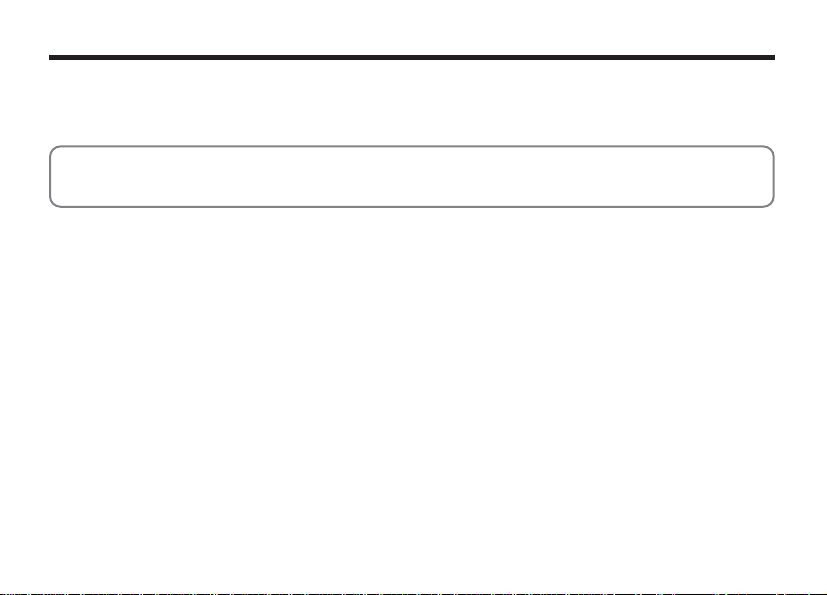
Advertencia
Para evitar el riesgo de fuego o de descargas eléctricas, no exponga la
cámara ni a la lluvia ni a la humedad.
Por favor, lea con detenimiento las notas sobre seguridad en la página 130 y
asegúrese de que las entiende correctamente antes de usar la cámara.
2
Page 3
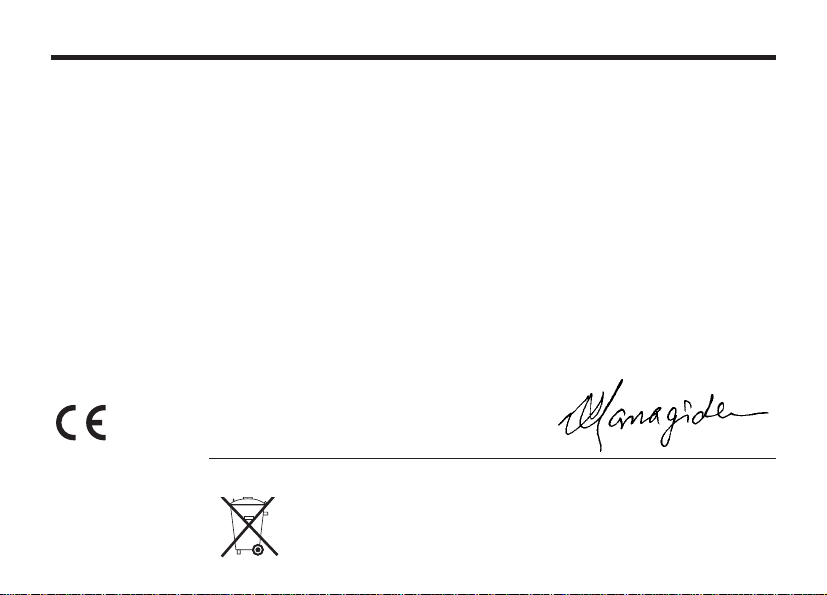
Declaración de conformidad EC
Nosotros
:
Nombre
Dirección
declaramos que el producto
Nombre del producto : Cámara digital FUJIFILM FinePix F601 ZOOM
Nombre del fabricante : Fuji Photo Film Co., Ltd.
Dirección del fabricante : 26-30, Nishiazabu 2-chome, Minato-ku,
cumple las normas siguientes
siguiendo las previsiones de la Directiva EMC (89/336/EEC, 92/31/EEC y 93/68/EEC)
así como la directiva sobre bajo voltaje (73/23/EEC).
:
Seguridad :EN60950
:
EMC
Fuji Photo Film (Europa) G.m.b.H
Heesenstrasse 31
40549 Dusseldorf, Alemania
Tokyo 106-8620, Japón
EN55022 :1998 Clase B
EN55024 :1998
EN61000-3-2 :1995 + A1 : 1998 + A2 : 1998
Dusseldorf, Alemania 1 Febrero, 2002
Lugar Fecha Firma/Director General
Bij dit produkt zijn batterijen geleverd. Wanneer deze leeg zijn, moet u ze niet
weggooien maar inleveren als KCA
3
Page 4
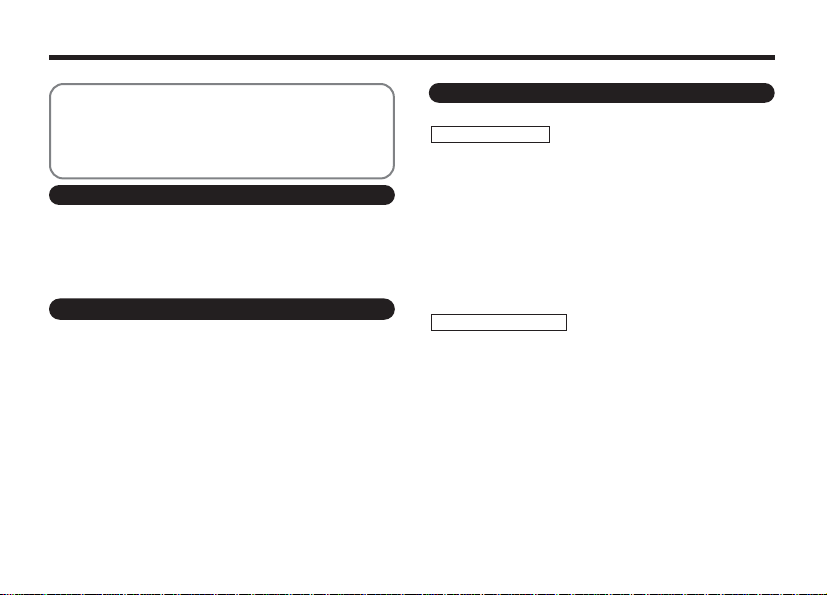
Índice
Advertencia
Declaración de conformidad EC
Prefacio
Características y accesorios de la cámara
Nomenclatura
.......................................................
.......................
.............................................................
.......
...................................................
2
3
6
7
8
1 Preparativos
COLOCACIÓN DE LA BATERÍA Y DE LA SmartMedia
CHARGING THE BATTERY
Cómo utilizar el transformador de corriente alterna
CONEXIÓN Y DESCONEXIÓN
AJUSTE DE LA FECHA Y LA HORA
...............................
i
......................
™
......
...
11
14
14
15
2 Fotografía básica
FUNCIONAMIENTO BÁSICO
Cómo utilizar los menús
FOTOGRAFIAR (MODO AUTOMÁTICO)
■ Información luminosa en el visor
Número de fotogramas disponibles
UTILIZACIÓN DEL BLOQUEO DEL AF/AE
ZOOM DIGITAL
FUNCION DE PAUTAS DE ENCUADRE
VISIONADO DE LAS IMÁGENES (REPRODUCCIÓN)
Avance Rápido de las imágens
REPRODUCCIÓN DE FOTOGRAMAS MÚLTIPLES
REPRODUCCIÓN ZOOM
Cómo guardar imágenes reencuadradas
BORRADO DE IMÁGENES UNA A UNA
UTILIZACIÓN DEL TELEVISOR (CON EL USO DEL SOPORTE DE CONEXIÓN)
4
..................................................
............................
.................................
...................................
..........
................
................
.......
...........
......................
......
.....
..................
...........
...
18
20
22
26
27
28
30
31
32
32
33
34
35
36
37
3
Características avanzadas
SELECCIÓN DEL MODO DE FOTOGRAFÍA
MODO FOTOGRAFÍA
E POSICIÓN ESCENA
m Retrato • , Paisajes • . Deporte •
/
WMANUAL
T CINE (VIDEO)
Y GRABACIÓN DE AUDIO
Indexado del sonido
FUNCIONES DEL MENÚ DE FOTOGRAFÍA
OPCIONES DEL MENU DE FOTOGRAFÍA
MENÚ DE FOTOGRAFÍA
Y COMENTARIO HABLADO
(MIENTRAS SE ESTÁ FOTOGRAFIANDO)
=
FOTOGRAFÍAR CON EL AUTODISPARADOR
I FOTOGRAFÍA CON FLASH
c Modo de flash automático
n Reducción de ojos rojos
z Flash forzado
v
b Flash cancelado
t DISPARO CONTINUO
[
e
FOTOGRAFÍA MACRO (PRIMEROS PLANOS)
" MODO DE ENFOQUE
AF Autofocus • AF AREA • MF Manual focus
....
38
................................
Escenas nocturnas • ADisparos en serie de
..................................................
..........................................
Escenas nocturnas (sincronización lenta)
Sub/Sobreexposición secuencial automática
hasta 40 fotogramas
..........................
.................................
.....................
..................
.....................
......................................
.................................
.............................
..............................
.....
.......
.....
....
....
39
41
42
45
47
48
50
...
52
54
56
57
57
58
58
59
60
...
61
62
63
Page 5
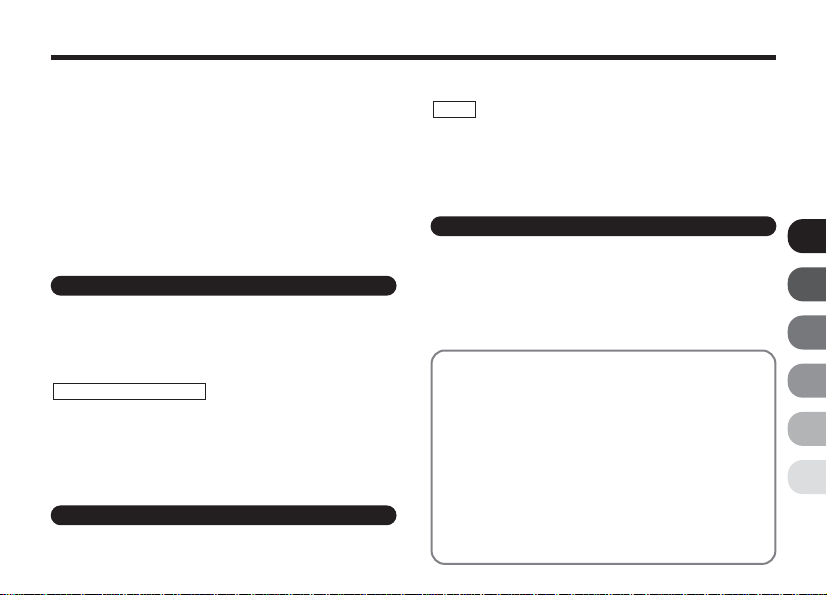
[MODO (MODO DE LA EXPOSICIÓN)]
Automático programado i Automático con
prioridad a la abertura
a la velocidad de obturación
S MODODE MEDICIÓN
d
EV (COMPENSACIÓN DE LA EXPOSICIÓN)
x FLASH (AJUSTE DE LA POTENCIA DEL
a
f AJUSTE DE LA SENSIBILIDAD
K NITIDEZ
.....................................................
FLASH)
AJUSTE DEL EQUILIBRIO DEL BLANCO
(SELECCIÓN DE LA FUENTE DE LUZ)
....................................................
i Automático con prioridad
i Exposición manual
.............................
.........
.....
...............
66
68
...
69
70
71
72
73
4 Características avanzadas Reproducción
CINE (VÍDEO)
REPRODUCIÓN DE COMENTARIOS VERBALES
REPRODUCCIÓN DE GRABACIONES DE SONIDO
Ajuste de los marcadores de índice de audio
Supresión de los marcadores de índice de audio
MENÚ DE REPRODUCCIÓN
p BORRADO FOTO A FOTO i
Y COMENTARIO HABLADO
i
i AJUSTE DEL FOTOGRAMA DPOF
.....................................................
TODAS LAS FOTOS/FORMATEADO
CÓMO ESPECIFICAR LAS OPCIONES DE IMPRESIÓN (DPOF)
.......................
....
......
......
.........
74
...
76
...
78
80
80
82
86
...
89
90
5 Ajustes
y AJUSTE DEL TAMAÑO DEL ARCHIVO
g USING THE SET–UP MENU
.......................
......
93
96
■
Opciones del menú de CONFIGURACIÓN
SET–UP
g AJUSTES DE PREVISUALIZACIÓN
Zoom de previsualización
Cómo seleccionar las imágenes grabadas
g
AJUSTE DEL AHORRO AUTOMÁTICO DE ENERGÍA
g
LUMINOSIDAD DEL MONITOR LCD/ VOLUMEN
6 C
onexión al PC
CONEXIÓN AL ORDENADOR PERSONAL
CONEXIÓN EN EL MODO DSC
(Dispositivo de almacenamiento masivo)
CONEXIÓN EN EL MODO PC-CAMERA
DESCONEXIÓN DE LA CÁMARA DEL PC
(Importante: utilice siempre este procedimiento)
Opciones de expansión del sistema
Guía de accesorios opcionales
Notas para el uso correcto de la cámara
Notas sobre la alimentación de la cámara
Notas sobre el uso de la pila (NP-60)
Transformador de corriente alterna
Notas sobre la tarjeta SmartMedia™
Avisos en el monitor
Problemas y soluciones
Especificaciones
Explicación de los términos
Notas sobre seguridad
...........................................
.............................
.....................
.....................................
................................
..........................
..................................
.....
............
......
....
....
....
.........
........
......
.............
......
....
......
.........
............
100
101
102
104
106
108
110
111
113
114
114
116
117
119
122
126
128
130
97
98
98
99
1
2
3
4
5
6
5
Page 6
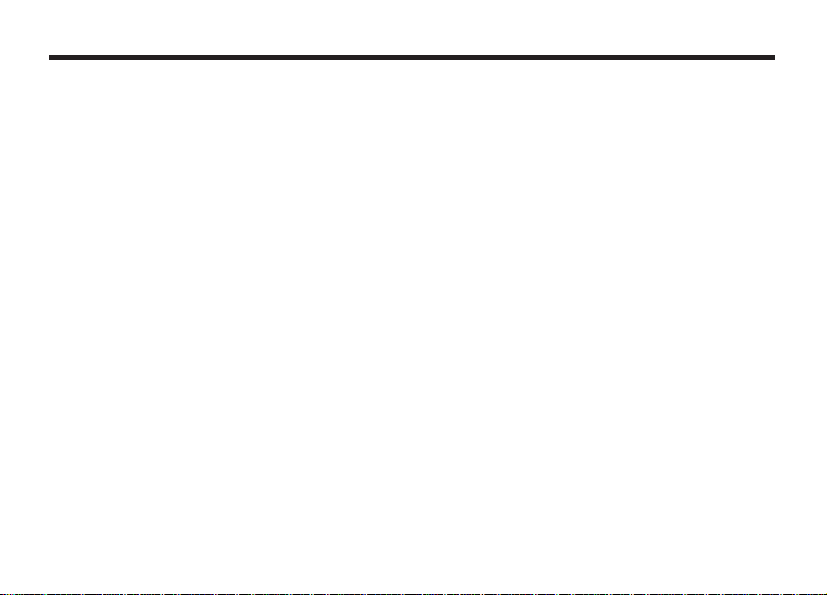
Prefacio
■ Disparos de prueba antes de fotografiar
Al fotografiar acontecimientos especialmente importantes
(como las ceremonias de boda y los viajes al extranjero), es
recomendable realizar alguna fotografía de prueba y
visualizar la imagen para comprobar el correcto
funcionamiento de la cámara.
i Fuji Photo Film Co., Ltd. no puede aceptar ninguna
responsabilidad por cualquier pérdida accidental (tales como
el coste de la fotografía o la pérdida de beneficio por la
fotografía) en la que pueda incurrirse como resultado de
algún defecto de este producto.
■ Notas sobre derechos de autor
Las imágenes grabadas mediante su sistema de cámara digital
no se pueden utilizar de forma que infrinjan las leyes de los
derechos de autor (copyright) sin consentimiento del
propietario, a menos que estén destinadas al uso personal.
Observe que algunas restricciones se aplican a las fotografías
de espectáculos sobre un escenario, diversiones y
exhibiciones, incluso aunque vayan destinadas a un uso
puramente personal. Se pide igualmente a los usuarios que
observen que la transferencia de tarjetas de memoria que
contengan imágenes o datos protegidos bajo las leyes de los
derechos reservados sólo está permitida dentro de las
restricciones impuestas por estas leyes.
■ Cristal líquido
Si el monitor o el panel informativo LCD resultan dañados,
tenga mucho cuidado con el cristal líquido del monitor o del
panel. Si se presenta alguna de las situaciones siguientes, siga
urgentemente las indicaciones siguientes :
i Si el cristal líquido entra en contacto con la piel
Limpie la zona manchada con un paño y después lávese bien
con agua corriente y jabón.
i Si el cristal líquido le entra en los ojos
Lávese profusamente los ojos con agua limpia durante al
menos 15 minutos y después vaya al médico.
6
i Si se traga el cristal líquido
Lávese la boca con agua abundante. Beba mucha agua y
trate de provocarse vómitos. Después vaya al médico.
■ Notas sobre las interferencias eléctricas
Si es necesario el uso de la cámara en hospitales o aviones,
por favor tenga en cuenta que esta cámara puede causar
interferencias en otros equipos del hospital o del avión. Para
más detalles, por favor infórmese acerca de la normativa
concreta aplicable en ese hospital o avión.
■ Manejo de su cámara digital
Esta cámara contiene componentes electrónicos de precisión.
Para asegurarse de que las imágenes estén correctamente
grabadas, no someta la cámara a impactos o trepidaciones
mientras esté grabando.
■ Información sobre marcas registradas
i IBM PC/AT es una marca registrada de International
Business Machines Corp. de los Estados Unidos.
iMac y Macintosh son marcas registradas de Apple Computer, Inc.
i
i Windows es una marca registrada de Microsoft
Corporation de los Estados Unidos, registrada en los
Estados Unidos y otros países.
Windows es una abreviatura de Microsoft Windows Operating
System.
i SmartMedia es una marca registrada de Toshiba Corporation.
i Otros nombres de empresas o productos son marcas
registradas de las empresas respectivas.
■ Explicación de los sistemas de televisión en color
PAL: Phase Alternation by Line (Alternación de Fase por Línea),
sistema de televisión en color adoptado principalmente por
los países europeos y China.
NTSC:National Television System Committee (Comité del
Sistema de Televisión Nacional), especificaciones sobre
transmisión de señales de televisión en color adoptado
principalmente en Estados Unidos, Canadá y Japón.
Page 7
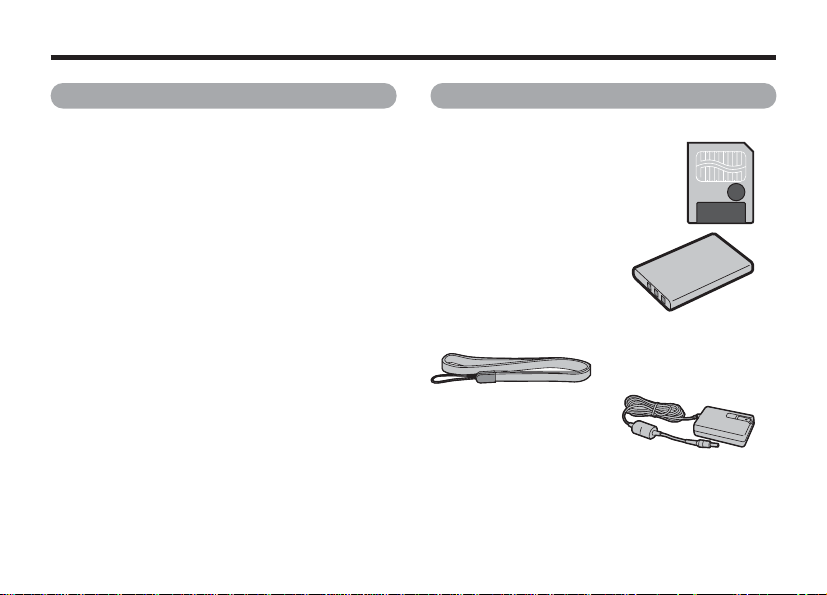
Características y accesorios de la cámara
Características Accesorios
●
3,1 millones de píxeles efectivos
●
2832 × 2128 (6,03 millones) de píxeles grabados
●
Cuerpo compacto y ligero de aleación de aluminio-magnesio.
●
Objetivo zoom 3× integrado con una lente asférica de baja
dispersión que proporciona un soberbio rendimiento óptico.
●
Cuerpo compacto y ligero de aleación de aluminio-magnesio.
●
Respuesta dúctil y rápida a las instrucciones de manejo, con
arranque en 2 segundos y tan sólo 1 segundo entre disparos.
●
Autofoco con función macro (enfoque manual también disponible)
●
Modos de disparo automático que pueden ser personalizados a la
medida para fotografiar sujetos en diferentes condiciones fotográficas.
●
AE con prioridad a la velocidad de obturación, AE con
prioridad a la abertura y funciones de exposición manual.
●
Cómoda y útil función de previsualización que permite
comprobar con rapidez las fotografías captadas.
●
El objetivo superzoom 6,6× Honeycom consigue potenciar las
prestaciones del súper CCD Honeycom (zoom óptico 3
combinado con una extraordinariamente suave función digital
(multinivel) que proporciona una potencia zoom 2,2
resoluciones megapíxel)
●
Función zoom de reproducción (hasta 18×)
●
Función de disparo continuo
●
Función cine (640 ×480 / 320 ×240 píxeles, con sonido).
●
Función de grabación de mensajes verbales para una fácil
grabación de la información fotográfica
●
Función de grabación de audio
●
Monitor TFT de cristal líquido de polisilicio de 1,5 pulgadas de
baja temperatura y 110.000 píxeles.
●
Recarga o conexión al ordenador personal con sólo colocar la
FinePix F601 ZOOM en su soporte de conexión (se vende
como accesorio opcional).
●
Adaptado a la nueva norma de sistema de archivo de cámaras
✽
digitales
✽
Norma de diseño del Sistema de Archivo para Cámaras
× con
hTarjeta SmartMedia (16MB, 3,3V) (1)
Se entrega con :
• Estuche libre de electricidad
estática (1)
• Etiqueta indice (1)
hPila recargable NP-60 (1)
Estuche flexible incluido
×
hCorrea (1) h
hJuego de interfaz (1)
• CD-ROM: Software for FinePix EX (1)
Cable USB especial para FinePix F601 ZOOM con núcleo de
•
supresión del ruido (1)
• Guía de consulta rápida (1)
hManual del usuario (este manual) (1)
Transformador de corriente
alterna AC-5VS/AC-5VHS (1)
aprox. 1,9 m de cable de
conexión
7
Page 8
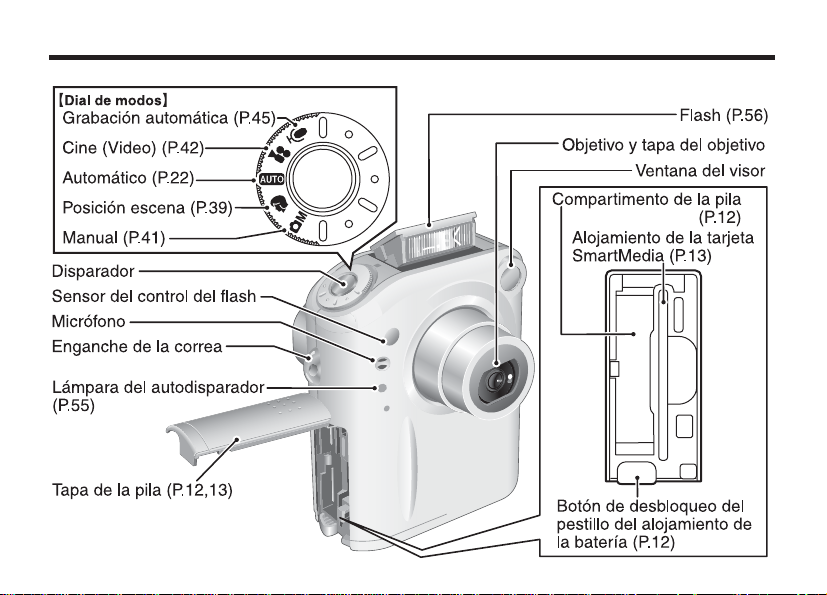
Nomenclatura
8
✽ Consulte las páginas que se indican entre paréntesis para una información más detallada.
Page 9
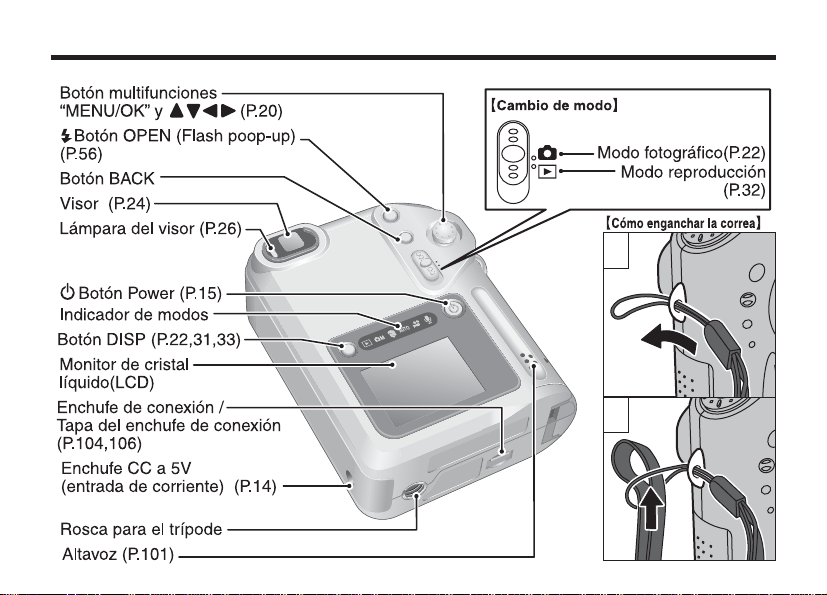
1
2
9
Page 10
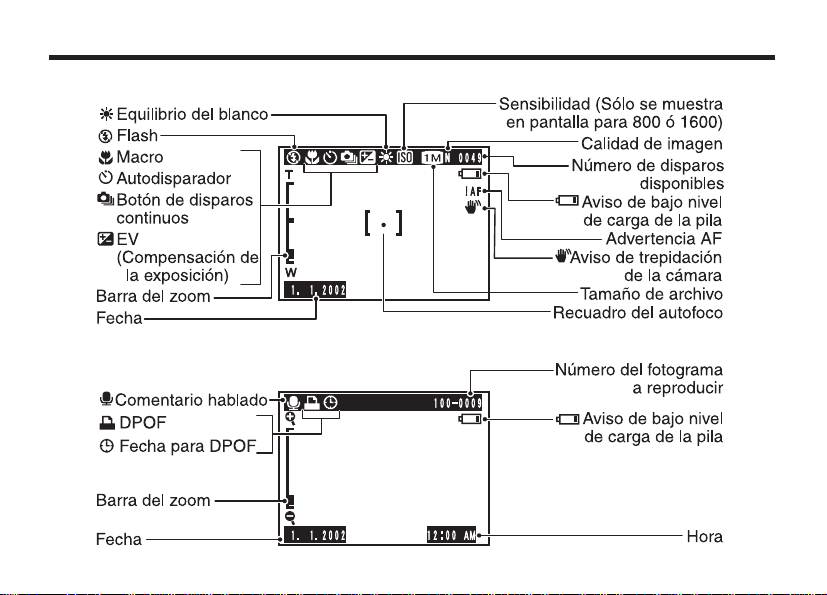
Nomenclatura (ejemplo de información en pantalla
Ejemplo de cómo se muestra el texto en el monitor LCD: Fotografía
Ejemplo de información que aparece en el monitor LCD: Reproducción
10
)
Page 11
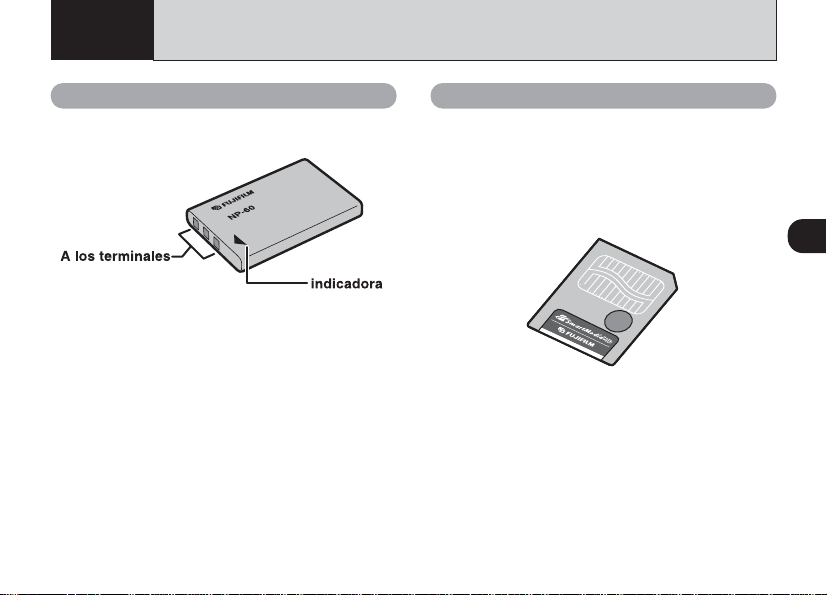
1
Preparativos
COLOCACIÓN DE LA BA TERÍA Y DE LA SmartMedia
™
Pilas compatibles
Pila recargable NP-60 (1)
!
La pila no sale completamente cargada de fábrica,
●
por lo que debe ser cargada antes de utilizarla.
!
No pegue etiquetas ni cualquier otro tipo de
●
adhesivos a la pila, ya que ello podría hacer que la
misma se atascara en su compartimiento
correspondiente en el interior de la cámara.
!
Vea P.114-115 donde encontrará información
●
importante sobre la pila.
Tarjeta SmartMedia™ (se vende aparte)
■
Utilice sólo tarjetas SmartMedia de 3,3V.
MG-4S ( 4MB), MG-16SW ( 16MB, ID)
MG-8S ( 8MB), MG-32SW ( 32MB, ID)
MG-16S (16MB), MG-64SW ( 64MB, ID)
MG-32S (32MB), MG-128SW (128MB, ID)
MG-64S (64MB)
!
No se pueden grabar ni borrar las imágenes si se ha
●
pegado un adhesivo de protección a la tarjeta
SmartMedia.
!
El funcionamiento de esta cámara sólo está garantizado
●
cuando se utilizan tarjetas SmartMedia FUJIFILM.
!
Algunas de las tarjetas SmartMedia del tipo 3,3V
●
suelen ser designadas como “3V” o “ID”.
!
Consulte P.117-118 para mayor información sobre
●
las tarjetas SmartMedia.
1
11
Page 12
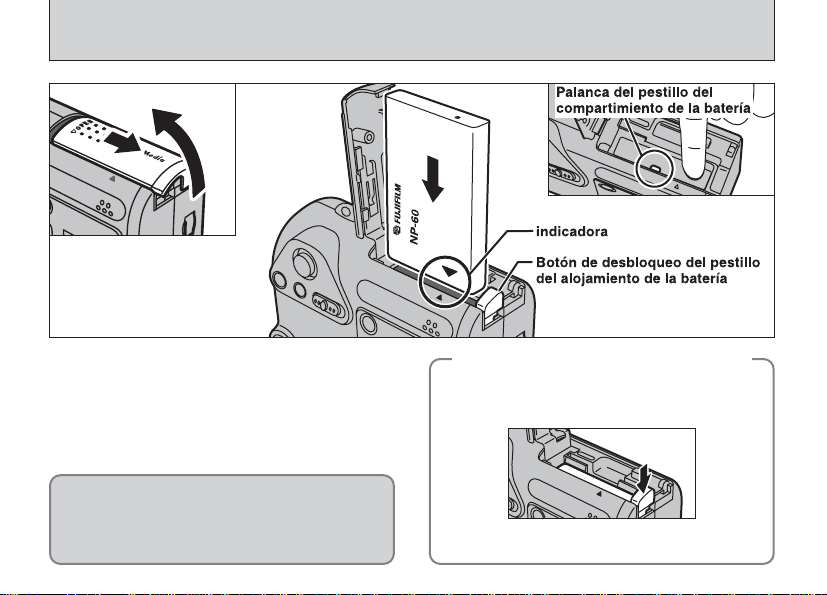
COLOCACIÓN DE LA BATERÍA Y DE LA SmartMedia
01
02
™
03
1
Deslice hacia afuera la tapa de la pila para abrirla.
2
Sujete la batería de forma que quede alineado el
indicador y a continuación deslícela dentro de la cámara
3Presione sobre la parte que se encuentra junto al
indicador hasta que el pestillo del compartimiento
de la batería fije ésta en su posición.
!
No ejerza una presión excesiva sobre la tapa de la pila
●
No abra nunca la tapa de la pila mientras la
cámara se encuentre conectada. Si lo hiciese,
podría resultar dañada la tarjeta SmartMedia o
degradados los archivos de la imagen
almacenados en la tarjeta SmartMedia.
12
Cuando haya terminado de fotografiar y
◆
.
.
desee extraer o sustituir la batería.
Abra la tapa del compartimiento de la batería y pulse el
botón de desbloqueo del mismo para abrir el pestillo.
!
Desconecte siempre la cámara antes de
●
sustituir la pila.
◆
Page 13
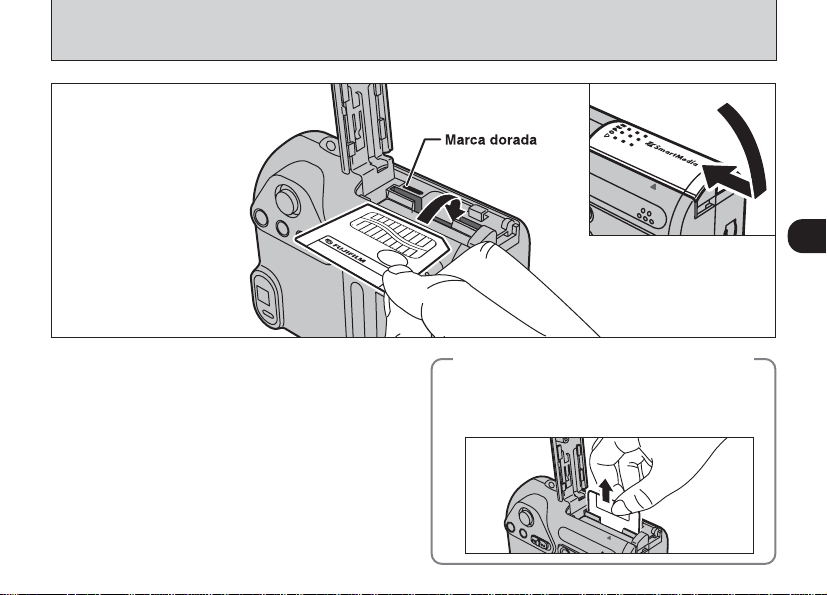
4Introduzca la tarjeta SmartMedia en la ranura
hasta el fondo, presionando firmemente sobre
la misma.
5Cierre la tapa de la pila.
!
Si abre la tapa de la pila mientras la cámara se encuentra
●
conectada, ésta se desconectará automáticamente para
proteger los datos de la tarjeta SmartMedia.
!
La tarjeta SmartMedia no se desliza totalmente dentro de
●
la ranura si se introduce en una posición incorrecta.
Tenga sumo cuidado de no forzar la tarjeta al introducirla.
!
Para proteger la tarjeta SmartMedia, guárdela siempre en
●
el estuche especial contra la electricidad estática.
05
04
1
Cuando haya terminado de fotografiar
◆
y desee extraer o sustituir la tarjeta
SmartMedia.
Abra la tapa del compartimiento de la batería, tire de la tarjeta
SmartMedia sujetándola con los dedos y extráigala.
◆
13
Page 14
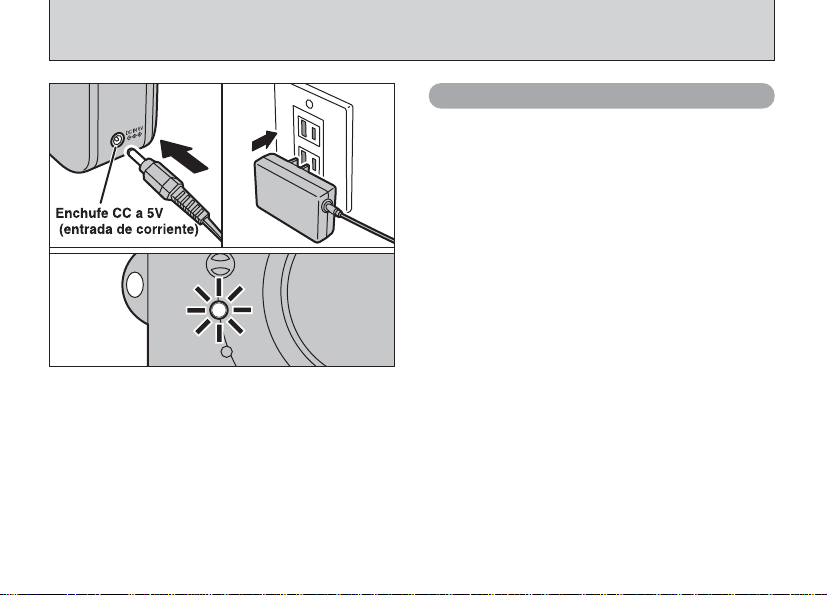
CHARGING THE BATTERY
Compruebe que la cámara se encuentra desconectada.
Enchufe el cable de alimentación del transformador de
corriente alterna al enchufe de toma de corriente
continua de 5 V de la cámara y a continuación conecte
el adaptador directamente en el enchufe de la red.
La luz del autodisparador lucirá en rojo y comenzará la carga
de la batería. Cuando la batería se encuentre totalmente
cargada, se apagará la lámpara del autodisparador.
Cuando la carga de la batería se encuentre completamente
agotada, tardará unas 5 horas en cargarse totalmente (a una
temperatura ambiente de entre +21°C y +25°C).
14
Cómo utilizar el transformador de corriente alterna
Utilice el transformador de corriente alterna en toda
situación en que una pérdida de corriente pueda
producir problemas, como por ejemplo durante la
transferencia de archivos (mediante el cable USB).
La utilización del transformador de corriente alterna
también le permitirá fotografiar y reproducir las
imágenes, sin preocuparse de la carga de las pilas.
Transformador de corriente alterna compatible
h
AC-5VS/AC-5VHS/AC-5VH
!
Utilice sólo los productos FUJIFILM que se indican más arriba.
●
!
Vea la P.116 donde encontrará notas adicionales sobre
●
la utilización del transformador de corriente alterna.
!
Cuando conecte o desconecte el transformador de corriente alterna,
●
cerciórese antes de que la cámara esté desconectada.
Si conecta o desconecta el transformador de corriente alterna
mientras la cámara se encuentra conectada, se interrumpirá
temporalmente el suministro de corriente a la cámara, lo que será
causa de que las imágenes estáticas o en movimiento que se estén
captando en ese momento no sean grabadas. Si no desconecta antes
la cámara, podría también dañar la tarjeta SmartMedia o causar un
funcionamiento incorrecto durante la conexión al ordenador personal.
!
Si la luz del autodisparador luce intermitentemente durante
●
la carga de la batería, significa que se ha producido algún
problema en el proceso de carga y no se puede cargar la
batería. Si ocurre esta circunstancia, vea la P.122.
!
Si conecta la cámara mientras está siendo cargada la
●
pila se interrumpirá la carga.
!
Puede cargar la pila de forma más rápida utilizando el
●
cargador de pilas BC-60 (se vende por separado como
accesorio opcional) (➡P.111).
Page 15
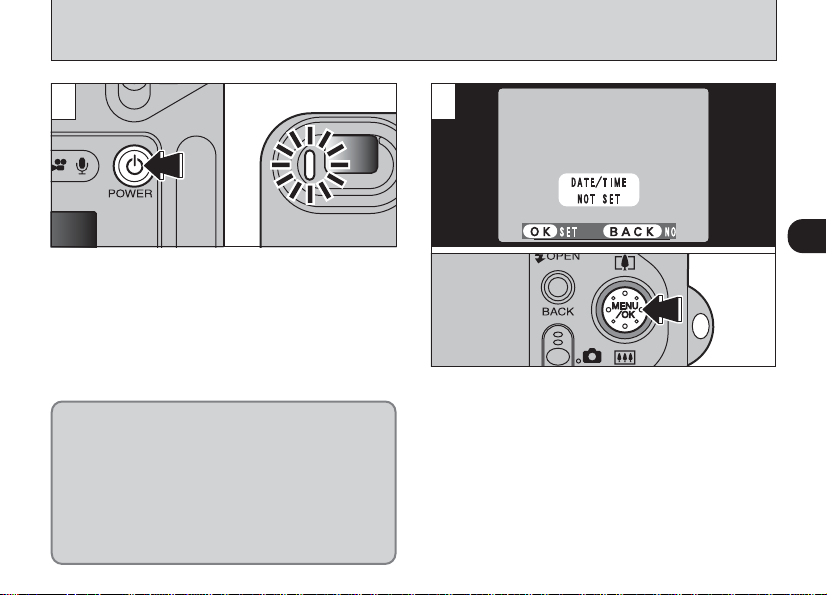
CONEXIÓN Y DESCONEXIÓN •AJUSTE DE LA FECHA Y LA HORA
1 2
Pulse el botón “O” (conmutador de corriente) para
conectar y desconectar la cámara. Al conectar la
cámara, se enciende la luz del visor (verde).
Cuando se conecte la cámara por primera vez,
En el modo
objetivo se despliega. Tenga cuidado de no ejercer
presión alguna sobre estos componentes de precisión,
ya que podría producirse una avería o la aparición de
un mensaje de
LCD. Tenga cuidado también de no dejar las marcas
de los dedos sobre el objetivo, ya que ello degradaría la
calidad de la imagen.
“U”
, la tapa del objetivo se abre y el
¨
“
”
en el monitor
se borrará la fecha. Pulse el botón “MENU/OK”
para ajustar la fecha y la hora.
!
Para ajustar la fecha y la hora más tarde, pulse el
●
botón “BACK”.
!
Si no ajusta la fecha y la hora, aparecerá esta
●
pantalla de confirmación cada vez que conecte la
cámara.
1
15
Page 16

CONEXIÓN Y DESCONEXIÓN •AJUSTE DE LA FECHA Y LA HORA
3
01 02
1Utilice las flechas “d” y “c” para seleccionar
el año, mes, día, hora o minuto.
2A continuación utilice la flecha “a (P)” o “b
({)” para corregir el ajuste.
!
Si mantiene pulsados el botón “a (P)” o el botón “b
●
{)”, los números cambiarán de forma continua.
(
!
Cuando la hora pasa de “12:00:00”, la cámara
●
cambia automáticamente entre AM y PM.
16
4
Pulse el botón “MENU/OK”. Al pulsar el botón
“MENU/OK” se realizará la conmutación entre los
modos de fotografía y reproducción de la cámara.
!
No se pueden ajustar los segundos. Para ajustar la hora
●
con precisión, pulse el botón “MENU/OK” cuando la
señal de la imagen alcance el cero.
!
Si han pasado al menos 1 hora desde que fue conectado el
●
transformador de corriente alterna o desde que se colocó la
pila, los ajustes de la fecha y la hora permanecerán durante
12 horas aproximadamente, aunque la cámara no reciba
suministro de corriente (cuando se desconecta el
transformador de corriente alterna y se extrae la pila).
Page 17
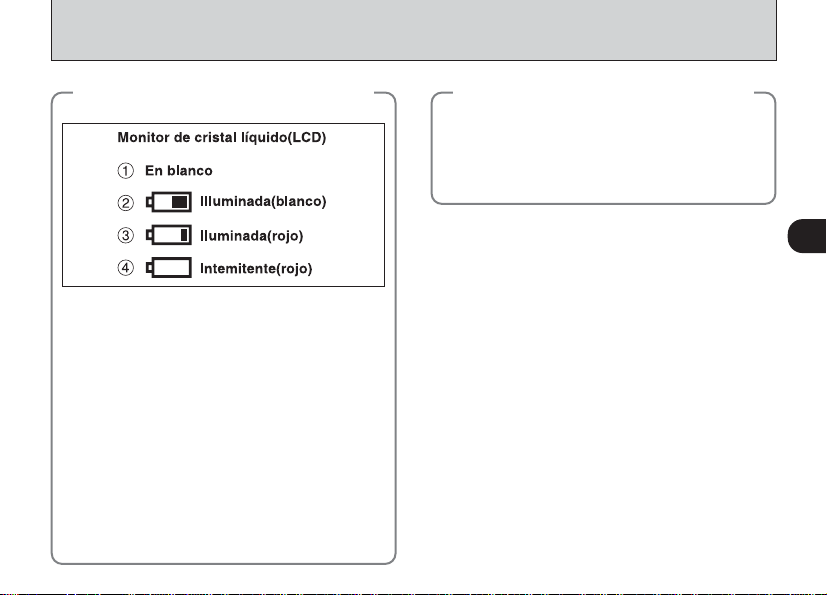
Comprobación de la
◆
carga de la batería
Se puede comprobar la carga de las pilas en
el monitor LCD al pulsar el botón “DISP”
para activar el monitor LCD.
1
La batería tiene carga sobrada. (No se muestra
ningún indicador.)
2
La carga de la pila se encuentra aproximadamente al 50%.
3
El nivel de carga de las pilas es demasiado bajo. Sustituya las
pilas por unas que estén totalmente cargadas, ya que las que
están en la cámara quedarán agotadas rápidamente.
4
Las pilas están totalmente agotadas. El símbolo
desaparece inmediatamente y la cámara deja de
funcionar. Coloque unas pilas totalmente cargadas.
!
Estos cálculos están basados en los modos de fotografía
●
(excluyendo el modo de grabación del sonido). En los
modos de grabación del sonido y de reproducción, la
transición de “
Z” a “C” puede ser más corta.
◆
◆
Cuando esta función se encuentra activada, el
monitor LCD se desconecta para reducir el
consumo de energía cuando la cámara no se
utiliza en ninguna de sus funciones durante
aproximadamente 30 segundos (➡ P.100).
Función de desconexión automática
◆
1
17
Page 18
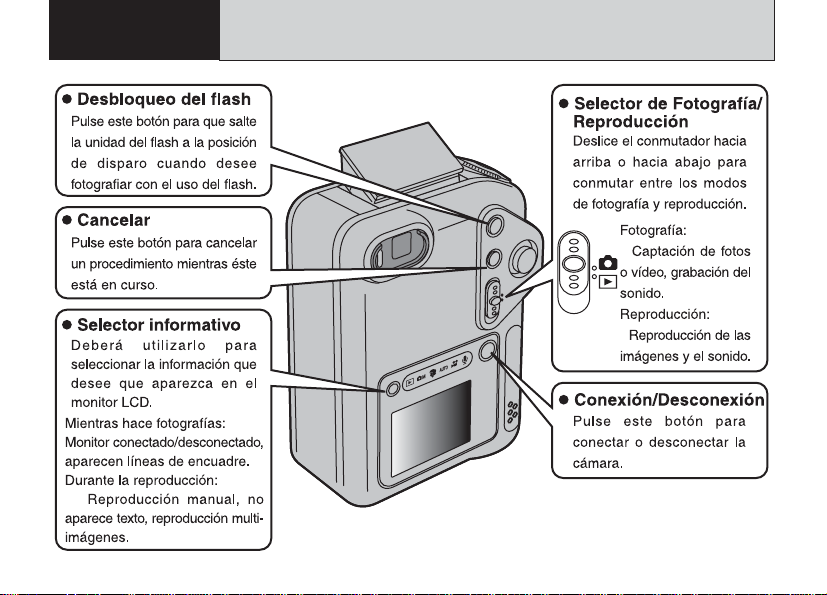
18
Fotografía
2
básica
FUNCIONAMIENTO BÁSICO
Page 19
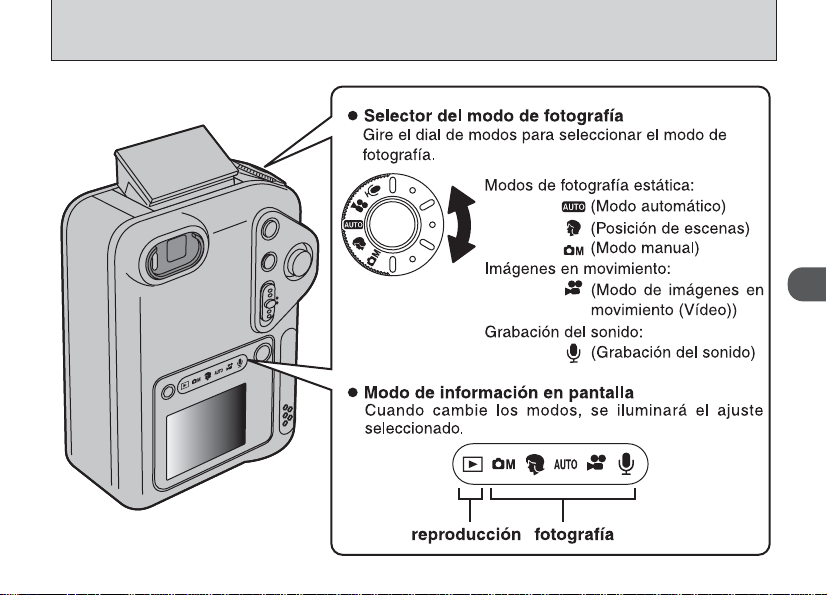
19
2
Page 20
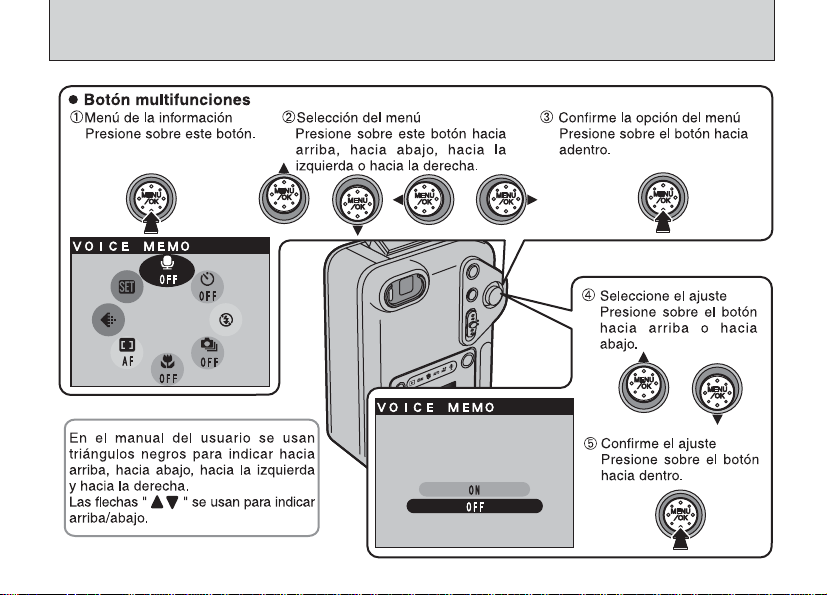
FUNCIONAMIENTO BÁSICO (Cómo utilizar los menús)
20
Page 21
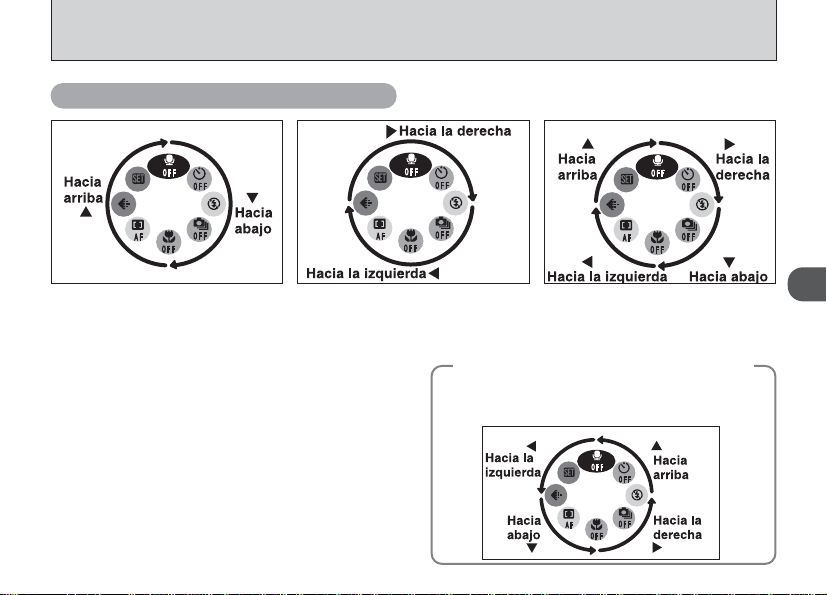
✽
Selección de los menús
En las imágenes de muestra de la figura que se encuentra debajo de estas
líneas se observan las opciones del menú por defecto ajustadas en fábrica.
01 02 03
La selección de las opciones del menú se realiza en el sentido de rotación de las agujas del reloj.
1
Para desplazarse desde “r” a “e”, pulse la flecha “b”. Para desplazarse desde “e” a “r”, pulse la flecha “a”.
2
Para desplazarse desde “b” a “y”, pulse la flecha “d”. Para desplazarse desde “y” a “b”, pulse la flecha “c”.
3
Para desplazarse desde “r” a “b”, pulse la flecha “c”.
Para desplazarse desde “b” a “e”, pulse la flecha “b”.
Para desplazarse desde “e” a “y”, pulse la flecha “d”.
Para desplazarse desde “y” a “r”, pulse la flecha “a”.
!
Pulse y mantenga pulsados los botones de las
●
flechas “a , b , d o c ” para desplazarse
continuamente a través de las opciones del menú.
Cómo desplazarse hacia adelante
◆
dentro de las opciones del menú
Puede desplazarse también en una dirección
opuesta a las que se muestran en el apartado 3
2
◆
.
21
Page 22
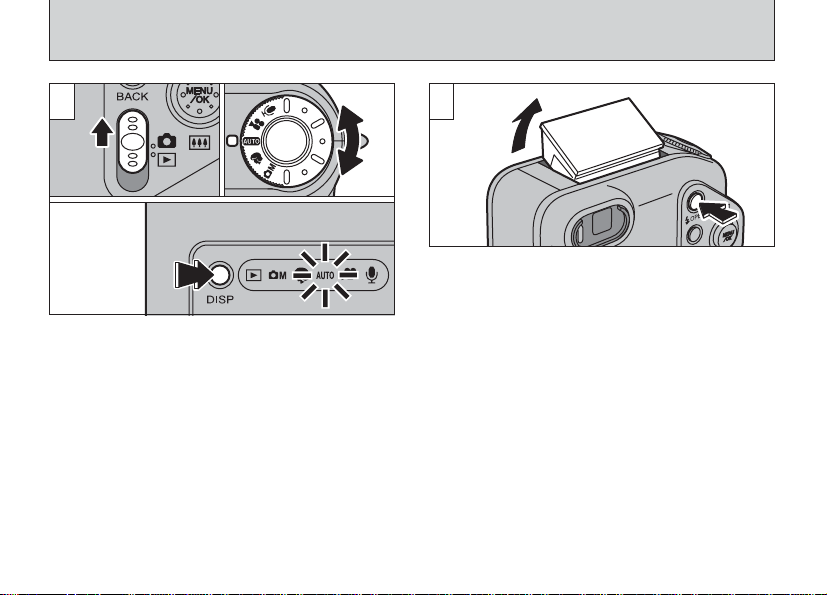
FOTOGRAFIAR (MODO AUTOMÁTICO)
1
Ajuste el conmutador de modos a “U” ➁ y el
➀
dial de modos fotográficos a “R”.
Gire el dial de modos para seleccionar el modo
que desee.
Se iluminará el indicador del modo de fotografía
seleccionado.
El tiempo de utilización de la cámara se puede
prolongar pulsando el botón “DISP” para
desconectar el monitor LCD cuando esté
utilizando el visor para fotografiar (tenga en
cuenta, no obstante, que no se puede
desconectar el monitor LCD en el modo macro).
●
Gama de distancias a las que se puede fotografiar :
Las comprendidas entre 60 cm aproximadamente
e infinito.
22
01 02
2
Pulse el botón “z” OPEN para hacer que salte el
flash hasta situarse en posición de disparo.
!
Si aparece cualquiera de los mensajes
●
∂ ”, “ƒ”, “å” o
“
˙”, vea las P.119, 120.
“
!
Si el modo de fotografía está ajustado a “R”,
●
utilice el modo de flash automático.
!
Cuando se hace saltar el flash para situarlo en la
●
posición de disparo o cuando se esté utilizando el
flash para fotografiar, es posible que observe cómo
desaparece la imagen de vídeo y la pantalla se
oscurece mientras se produce la recarga del flash.
La luz del visor luce intermitentemente en naranja
mientras se está recargando el flash.
!
If you use the flash in very dusty environments or
●
when it is snowing, the flash may reflect off
snowflakes or floating dust particles so that they
appear as glowing white dots on your image.
Page 23
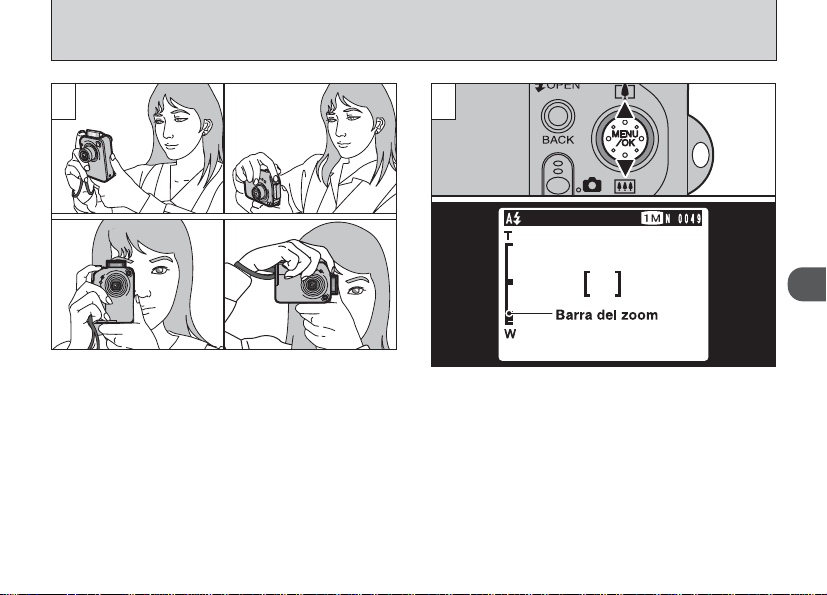
3
Pase el lazo de la correa alrededor de su muñeca,
apoye los codos firmemente contra sus costados y
sujete la cámara con ambas manos.
Tenga sumo cuidado para no obstruir con las
manos o la correa de la cámara el objetivo, el
micrófono o el sensor de control del flash.
!
Para fotografiar sujetos situados a menos de 60 cm,
●
utilice el modo de fotografía macro (➡P.62).
!
Para reducir el consumo de energía, debería utilizar el visor
●
(apague el monitor LCD) para tomar las fotografías.
!
Las fotografías pueden salir defectuosas si se produce
●
la obstrucción de estos elementos por interposición de
los dedos o la correa.
!
Compruebe que el objetivo está limpio. Si está sucio,
●
límpielo de la forma que se explica en la P.113.
4
4
Para acercarse con el zoom al sujeto, pulse “a”
(PTELE).
Para alejarse con el zoom, pulse “b” ({WIDE).
Cuando se acerque o se aleje con el zoom,
aparecerá una “barra del zoom” en el monitor LCD.
h Longitud focal del zoom óptico (equivalente
en una cámara de 35mm)
Aprox. 38 mm-114 mm
Escala máxima del zoom: 3×
!
La acción del zoom se detiene brevemente al cambiar la
●
cámara del modo de zoom óptico al de zoom digital
(➡P.30).
2
23
Page 24
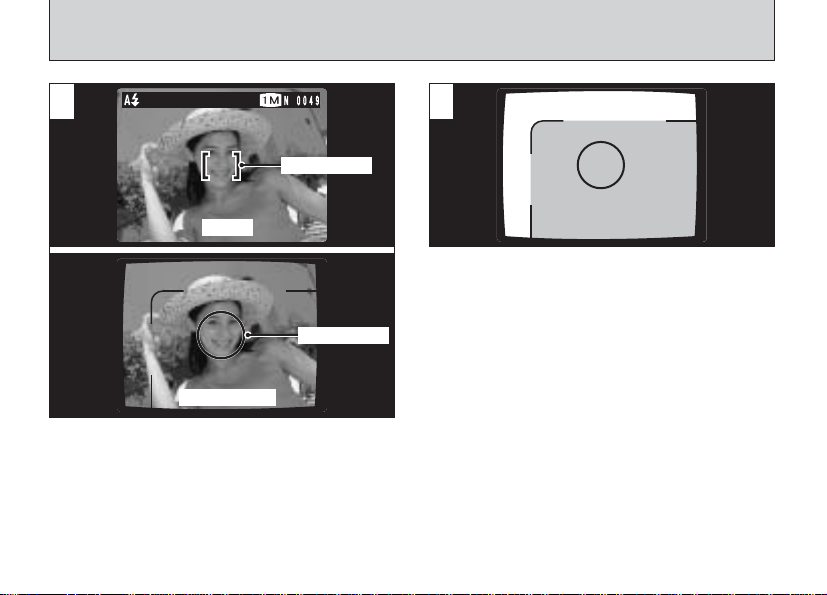
FOTOGRAFIAR (MODO AUTOMÁTICO)
5
Recuadro AF
Visor
Recuadro AF
Monitor LCD
Usando el visor o el monitor LCD, encuadre el
motivo de forma que el recuadro AF (Auto foco)
caiga sobre el sujeto.
!
Si el sujeto no se encuentra dentro del recuadro AF, utilice
●
el bloqueo AF/AE para realizar la fotografía (➡P.28).
24
6
Cuando use el visor para captar una fotografía a
una distancia entre 0,8 y 1,5 metros, sólo
aparecerá en la fotografía la zona sombreada.
!
Para realizar un encuadre preciso de la imagen, deberá
●
realizar la fotografía utilizando el monitor LCD.
!
En ciertas condiciones puede resultar difícil ver
●
claramente al sujeto en el monitor LCD. (Por ejemplo
cuando se encuentra al aire libre en un día soleado o
cuando esté fotografiando escenas tenuemente
iluminadas). En tales situaciones, utilice el visor para
realizar la fotografía.
!
La imagen que se muestra en el monitor LCD antes
●
de realizar la fotografía difiere en luminosidad, color,
etc., de la imagen real grabada. Si es necesario,
reproduzca la imagen grabada para su
comprobación (➡P.32).
Page 25
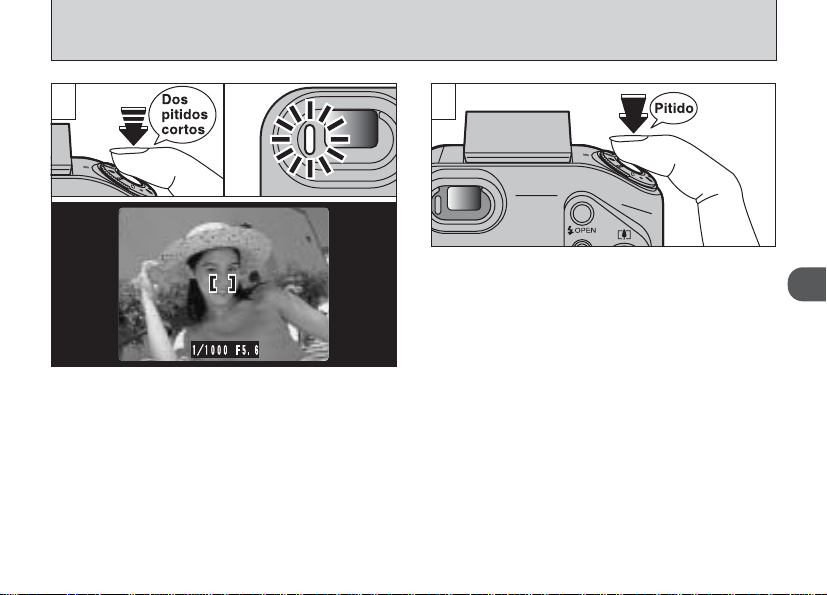
7
7 8
Para fotografiar pulse el disparador a fondo y
manténgalo pulsado. La cámara emite un pitido,
hace la fotografía y graba los datos.
!
Si pulsa el disparador a fondo sin detenerse a mitad de su recorrido,
●
la fotografía se realiza sin que cambie el recuadro del AF.
!
Cuando haga una fotografía, la luz del visor se iluminará en
●
Al pulsar el disparador hasta la mitad de su recorrido, la cámara
emite dos pitidos cortos y enfoca el sujeto. (la luz del visor (verde)
deja de parpadear para pasar a lucir permanentemente). En ese
punto, el recuadro AF de la pantalla se reduce de tamaño y la
cámara ajusta la velocidad de obturación y la abertura.
!
Si la cámara no emite dos pitidos cortos y aparece el símbolo
●
“V” en la pantalla, es que la cámara no puede realizar el
enfoque.
!
Al pulsar el disparador hasta la mitad de su recorrido, la
●
imagen de la pantalla queda congelada temporalmente. Pero
esta imagen no es la imagen que se graba.
!
Si aparece el símbolo “V” en la pantalla (el sujeto está
●
demasiado oscuro para poderlo enfocar, por ejemplo),
acérquese a dos metros del sujeto para realizar la fotografía.
naranja (la cámara no está preparada) antes de pasar a verde,
que indica que la cámara ya está lista para un nuevo disparo.
!
La luz del visor luce en naranja mientras se está recargando el flash.
●
Si se conecta el monitor LCD, es posible que la pantalla se
oscurezca durante un momento. Se trata de algo normal y no indica
fallo alguno.
!
Dado que la cantidad de datos de la imagen grabados no es
●
fija, ya que varía dependiendo del sujeto fotografiado (nivel
de detalle de la imagen, etc.), puede que el número de
disparos disponibles no disminuya después de haber sido
grabada la imagen, o por el contrario, puede disminuir en 2.
!
Consulte la P.119 – 121 para más información sobre las
●
advertencias que aparecen en la pantalla.
2
25
Page 26
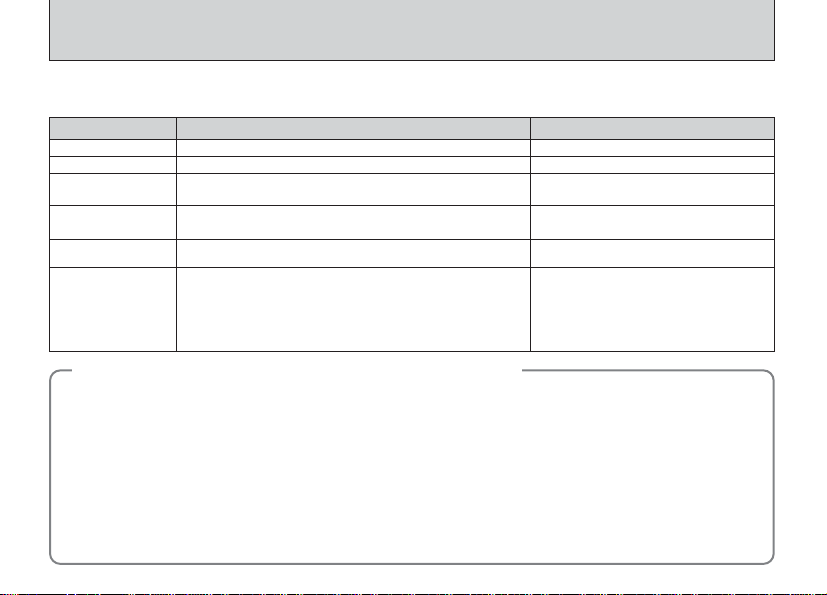
FOTOGRAFIAR (MODO AUTOMÁTICO)
■ Información luminosa en el visor
✽ Al conectar el monitor LCD, aparecen mensajes de
advertencia más detallados (➡P.119-121).
Información Situación Funcionamiento de la cámara
Luce en verde Preparada para fotografiar.
Intermitente en verde
Luce en verde y naranja
alternativamente
Luce en naranja
Intermitente en naranja Recarga del flash. Realizándose la comunicación con el
Intermitente en rojo
Sujetos inadecuados para el enfoque automático
◆
Aunque la FinePix F601 ZOOM utiliza un mecanismo de enfoque automático de precisión, es posible que encuentre
dificultades al enfocar o que no pueda en absoluto realizar el enfoque, cuando se trate de enfocar motivos y situaciones
como las que se indican a continuación. En tales casos, la imagen puede aparecer desenfocada.
●
Objetos muy brillantes, como por ejemplo un espejo o la
carrocería de un coche.
●
Sujetos fotografiados a través de un cristal.
●
Objetos que no reflejan bien la luz, como por ejemplo el pelo
o un abrigo de piel.
●
Elementos carentes de corporeidad física, como por ejemplo
el humo y las llamas.
●
Cuando el sujeto está insuficientemente iluminado.
●
Cuando existe muy poco contraste entre el sujeto y el fondo
(como por ejemplo en el caso de paredes blancas o sujetos
vestidos del mismo color que el fondo).
26
AF/AE en curso, advertencia de trepidación de la cámara o del AF.
Grabando en la SmartMedia.
Grabando en la SmartMedia.
ordenador personal.
●
Advertencia sobre la tarjeta SmartMedia.
No está colocada en la cámara la tarjeta SmartMedia.
La tarjeta SmartMedia no está formateada, está formateada de
forma incorrecta, está protegida por el adhesivo contra la grabación,
la tarjeta SmartMedia está llena, error de la tarjeta SmartMedia.
●
Error de funcionamiento del objetivo.
●
Sujetos en movimiento a gran velocidad.
●
Cuando todo aquello que rodee al sujeto, pero no
perteneciente al mismo, se encuentre cerca del recuadro AF,
presente áreas contrastadas de luces y sombras y se
encuentre más cerca o más lejos que el sujeto (como por
ejemplo cuando se fotografía a alguien contra un fondo
compuesto por elementos con fuertes contrastes).
Para sujetos de estas características, utilice el bloqueo
AF/AE (➡P.28).
Se pueden realizar todas las operaciones de la cámara.
Se pueden realizar todas las operaciones de la cámara.
Sólo es posible el uso del zoom y la
función de captación de imágenes.
No se puede fotografiar.
Se pueden realizar todas las operaciones
de la cámara.
No se puede realizar ninguna operación
con la cámara.
◆
Page 27
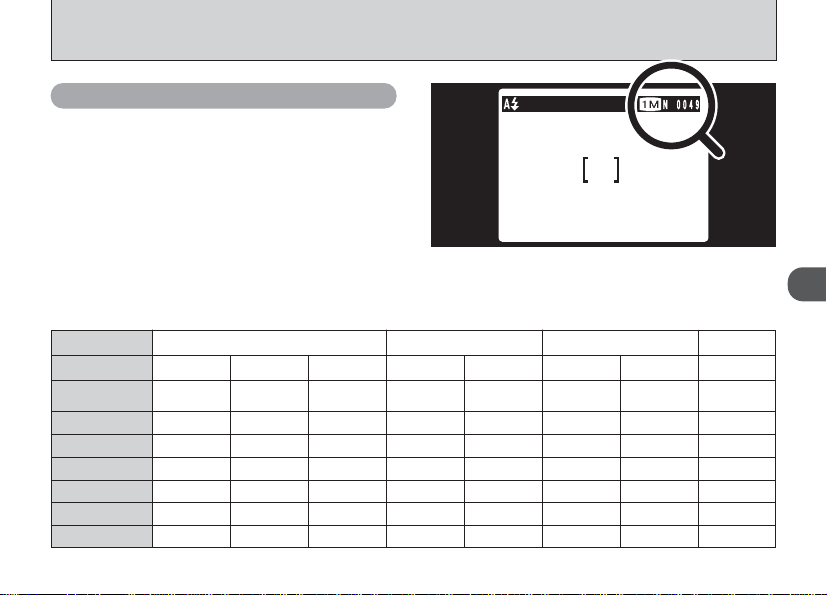
Número de fotogramas disponibles
En el monitor LCD se muestra el número de
disparos disponibles.
!
Vea la P.93 donde encontrará la información relativa
●
al ajuste de la calidad y resolución.
!
Al salir de fábrica, los ajustes por defecto son “1”
●
(tamaño de archivo) y (calidad : NORMAL).
■ Número normal o aproximado de disparos por tarjeta SmartMedia
Debido a que el volumen de datos grabados varía en función del sujeto, el número de disparos disponibles es posible que no
disminuya al terminar la grabación, o puede que disminuya en 2 fotogramas. Además, la discrepancia entre el número de
disparos reales y el número de disparos normales tiende a ser mayor cuando queda más espacio libre en la tarjeta SmartMedia.
Tamaño del archivo
Modo calidad
Relación de
compresión
MG-4S (4MB)
MG-8S (8MB)
MG-16S (16MB)
MG-32S (32MB)
MG-64S (64MB)
MG-128S (128MB)
1
3
2832 × 2128
FINE NORMAL
Aprox.
2400KB
13
26
53
✽ Número de disparos disponibles cuando la tarjeta SmartMedia es formateada con la cámara.
Aprox.
1200KB
1
3
6
13
28
56
113
BASIC FINE NORMAL
Aprox.
460KB
3
6
17
33
68
137
275
2
2048 × 1536
Aprox.
1300KB
8
12
25
50
102
Aprox.
590KB
2
6
6
13
26
53
107
215
1280 × 960
FINE NORMAL NORMAL
Aprox.
620KB
12
25
50
101
204
Aprox.
320KB
6
12
25
49
99
198
398
4
640 × 480
Aprox.
130KB
30
61
122
247
497
997
2
27
Page 28
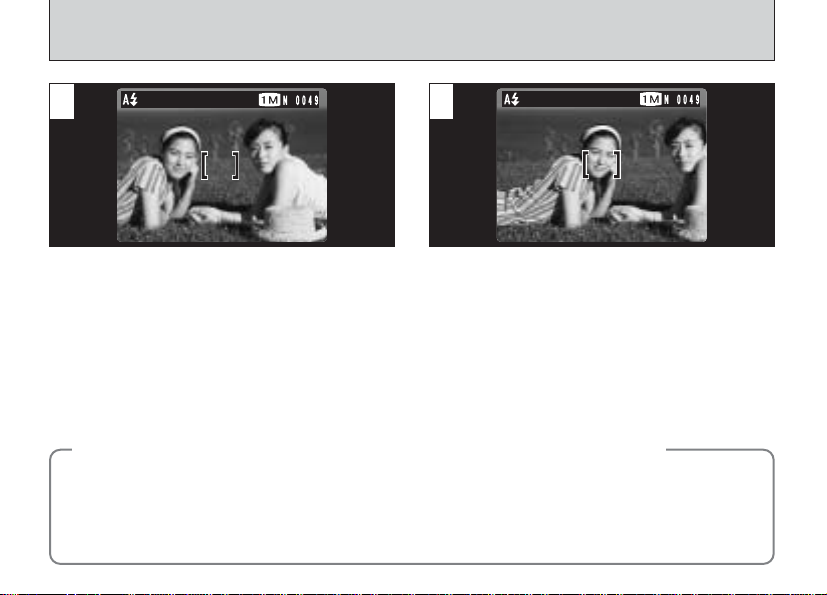
UTILIZACIÓN DEL BLOQUEO DEL AF/AE
1 2
En una foto con este tipo de composición, los
sujetos (dos personas en este caso) no se
encuentran en el recuadro AF. Si se realiza el
disparo en este momento, el sujeto no saldrá
enfocado.
BLOQUEO DEL AF (AUTOFOCO) /AE (EXPOSICIÓN AUTOMÁTICA)
◆
Pulsando el disparador de la FinePix F601 ZOOM hasta la mitad de su recorrido, se bloquean los
ajustes del enfoque y la exposición (bloqueo del autofoco y la exposición automática). Si desea
enfocar sobre un sujeto que no está centrado en el fotograma o cambiar la composición de la
imagen después de ajustar la exposición, puede obtener magníficos resultados cambiando la
exposición después de bloquear los ajustes del autofoco y la exposición automática.
28
Desplace la cámara ligeramente con el fin de
que una de las personas quede dentro del
recuadro del autofoco.
◆
Page 29
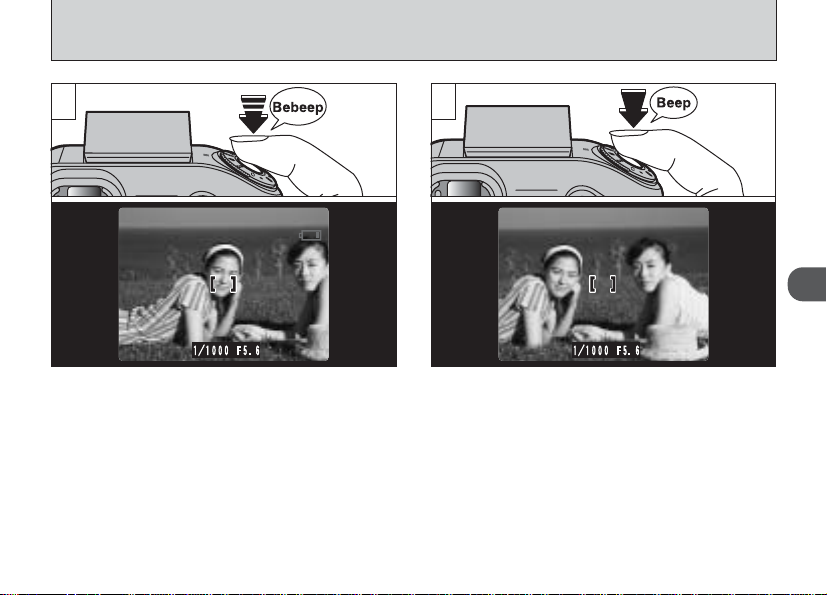
3 4
2
Mantenga pulsado el disparador hasta la mitad
de su recorrido (bloqueo AF/AE). Compruebe
que el recuadro AF del monitor LCD se reduce
de tamaño y que aparecen los ajustes de la
velocidad de obturación y la abertura de
diafragma (la luz del visor (verde) deja de
parpadear para pasar a lucir permanentemente).
Continúe manteniendo pulsado el disparador
hasta la mitad de su recorrido (bloqueo AF/AE),
vuelva a enfocar la cámara sobre la primera
imagen y pulse el disparador a fondo.
!
Puede utilizar el bloqueo del autofoco tantas veces
●
como lo desee antes de disparar.
!
El autofoco funciona en todos los modos de
●
fotografía y se puede utilizar para conseguir unos
excelentes resultados.
29
Page 30
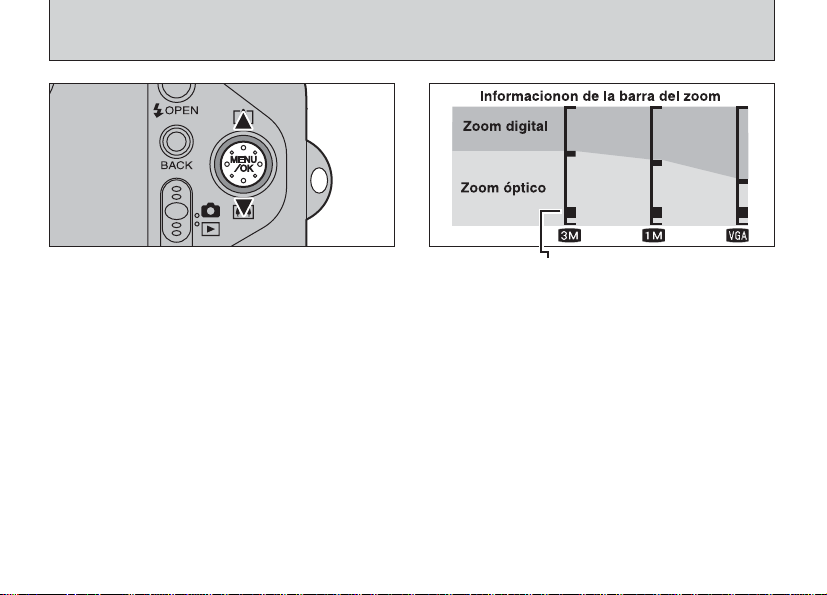
ZOOM DIGITAL
Si el tamaño de archivo (tamaño de la imagen) se
ajusta a “2”, “1” o “4”, puede utilizar el zoom
digital. Sin embargo, esta característica sólo
funciona cuando está utilizando el monitor LCD
para tomar las fotografías.
●
Longitud focal del zoom digital
(equivalente en una cámara de 35 mm)
2: Equivalente aprox. a 108 mm-151 mm
(Escala máxima del zoom: 1,4×)
1: Equivalente aprox. a 108 mm-238 mm
(Escala máxima del zoom: 2,2×)
4: Equivalente aprox. a 108 mm-475 mm
(Escala máxima del zoom: 4,4×)
!
No se puede utilizar el zoom digital para los píxeles
●
grabados de “
!
Vea la P.93 donde encontrará la información
●
necesaria sobre el cambio de formatos de archivo.
30
3”.
La posición de “■” en la barra del zoom indica el
ajuste actual del zoom.
■” se encuentra por encima de la línea
h Si “
divisoria, significa que se está utilizando el zoom
digital. Si se encuentra por debajo de la línea,
significa que se está utilizando el zoom óptico.
h
Pulse la flecha “a” o la flecha “b” para desplazar
el símbolo “■” hacia arriba y hacia abajo.
h Al realizar la conmutación entre el zoom digital
y el zoom óptico, el símbolo “■” se detiene
brevemente. Pulse de nuevo el botón hacia la
misma dirección para reanudar el
desplazamiento del símbolo “■” y cambiar el
ajuste del zoom.
!
Si la imagen se desenfoca cuando está utilizando el
●
zoom, presione el disparador hasta la mitad para
reenfocar la misma.
!
El zoom óptico es equivalente al de 36 mm-108 mm
●
en una cámara de 35 mm.
Page 31

FUNCION DE PAUTAS DE ENCUADRE
El modo de fotografiar se puede ajustar a “R •
m o W ”. El modo que aparece en el monitor
LCD cambia cada vez que se pulsa el botón
“DISP”. Pulse el botón “DISP” para mostrar las
pautas de encuadre.
!
Las pautas de encuadre no se graban en la imagen.
●
!
Las líneas de encuadre del tipo escena general dividen
●
de forma aproximada los píxeles grabados en tres
partes iguales en sentido vertical y horizontal. Al imprimir
la imagen, la copia resultante puede quedar ligeramente
desplazada del encuadre de escena general.
Scene
Utilice este encuadre cuando desee que el
sujeto principal aparezca en el centro de la
imagen o cuando desee que la imagen
quede alineada con la línea del horizonte.
Esta función le indica claramente el tamaño
del sujeto y el equilibrio general de la
composición, por lo que conseguirá
exactamente lo que desea.
Importante
◆
Use siempre el bloqueo AF/AE para
encuadrar la escena. Si no utilizara el
bloqueo AF/AE la foto podría salir
desenfocada.
◆
2
31
Page 32

VISIONADO DE LAS IMÁGENES (REPRODUCCIÓN)
Avance Rápido de las imágens
Ajuste el dial de modos a “Q”.
Puede utilizar la flecha “d” o la flecha “c” para desplazarse hacia
adelante o para retroceder, respectivamente, a través de las imágenes.
!
Cuando sitúe el interruptor de modos en “Q”, aparecerá la última
●
imagen captada.
!
Si se extiende el objetivo durante la reproducción, el sistema realizará
●
la retracción del mismo como medida de protección cuando la cámara
no es utilizada durante aproximadamente 6 segundos.
Imágenes que se pueden visualizar en la FinePix F601 ZOOM
◆
Podrá utilizar esta cámara para visualizar las imágenes grabadas en la memoria de la
FinePix F601 ZOOM o las imágenes grabadas en la tarjeta SmartMedia 3,3V utilizando las
cámaras digitales FUJIFILM de las series FinePix, MX y DX.
32
Podrá realizar un avance rápido de las imágenes manteniendo
pulsada durante unos 3 segundos la flecha “d” o la flecha “c” del
botón del dial de cuatro direcciones durante la reproducción.
!
Aparece una barra progresiva para mostrar la posición de
●
reproducción aproximada de las imágenes de la tarjeta SmartMedia.
◆
Page 33

REPRODUCCIÓN DE FOTOGRAMAS MÚLTIPLES
1 2
En el modo reproducción, la información que
aparece en el monitor LCD cambia cada vez
que se presiona el botón “DISP”. Presione el
botón “DISP” hasta que aparezca la pantalla de
reproducción multi-imágenes (9 fotogramas).
!
El mensaje que aparece en el monitor LCD de
●
múltiples imágenes desaparecerá después de 3
segundos.
!
El zoom de reproducción no se puede utilizar con el
●
modo de reproducción de fotogramas múltiples.
01 02
Seleccione un fotograma utilizando los botones
➀
“d”, “c”, “a” y “b” para desplazar el cursor (el
recuadro naranja) al fotograma deseado. Pulse
el botón “a” o el botón “b” varias veces para
cambiar a la página anterior o a la siguiente.
Podrá ampliar la imagen seleccionada
➁
presionando de nuevo el botón “DISP”.
2
33
Page 34

REPRODUCCIÓN ZOOM
1 2
Pulsando el botón “a” o el “b” durante el modo de
reproducción de una sola imagen estática, ésta se
acerca o se aleja por la acción del zoom
(ampliación). Cuando se utiliza esta función,
aparece una barra del zoom.
●
Escalas del zoom :
3Imàgenes de 2832 × 2128 pixeles : hasta 18×
2Imàgenes de 2048 × 1536 pixeles : hasta 13×
1Imàgenes de 1280 × 960 pixeles : hasta 8×
4Imàgenes de 640 × 480 pixeles : hasta 4×
!
Pulsando el botón “d” o el botón “c” durante la acción del
●
34
zoom se cancela esta acción y se pasa a la siguiente imagen.
0103 02
Después de aplicar la función del zoom a una
imagen,
1Pulse elbotón “DISP”.
2Puede desplazar el campo de visión en 8
direcciones.
3Pulse de nuevo el botón “DISP” para volver a
la ampliación del zoom.
!
Pulse el botón “BACK” para que vuelva a la pantalla
●
la imagen normal, sin escalas del zoom.
Page 35

Cómo guardar imágenes reencuadradas
1
Después de utilizar el zoom de reproducción, pulse
el botón “MENU/OK” para reencuadrar la imagen.
El tamaño de la imagen guardada varía dependiendo
de la escala del zoom. En el modo VGA, aparecerá
el mensaje “ ” en amarillo.
nivel de píxeles inferior a VGA no será mostrado
en pantalla el mensaje
“”.
A un
2
Compruebe el tamaño de la imagen que está siendo
guardada y luego presione el botón “MENU/OK”. La imagen
reencuadrada se guarda como un archivo separado.
■ Tamaño de las imágenes :
!
Más baja que 4: Ya no aparece “ ” y las
●
imágenes no se pueden guardar dado que la calidad no
es adecuada para imprimir.
Recomendado para sacar copias
2
Bueno para hacer copias
1
Aparece “ ” en amarillo ya que la
4
calidad es muy baja para imprimir copias.
2
35
Page 36

BORRADO DE IMÁGENES UNA A UNA
1 2
1Pulse el botón “MENU/OK” durante la
reproducción para mostrar el menú en
pantalla.
2Utilice la flecha “a” para seleccionar “p ERASE”
(borrar).
3Pulse el botón “MENU/OK”.
36
01 02
03
0201
1Utilice las flechas “f” para seleccionar
“FRAME” (fotograma).
2Pulse el botón “MENU/OK” para confirmar la
opción seleccionada.
Vea la P.82 donde encontrará mayor información
sobre las opciones “ALL FRAMES” (todos los
fotogramas) y “FORMAT” (formatear).
Page 37

UTILIZACIÓN DEL TELEVISOR
(CON EL USO DEL SOPORTE DE CONEXIÓN)
3
0201
1Utilice las flechas “g para seleccionar el
archivo que desee borrar.
2Pulse el botón “MENU/OK” para borrar el
archivo que se encuentre en ese momento en
pantalla.
Para borrar otro archivo, repita los pasos 1 y 2.
Tenga en cuenta que las imágenes borradas
por error no podrán ser recuperadas.
Para poder observar las imágenes en el
televisor, necesita el soporte de conexión
opcional (PictureCradle CP-FX601). Consulte el
manual de instrucciones que se suministra con
el soporte.
2
37
Page 38

Características
3
avanzadas
Gire el dial de modos para seleccionar el modo
que desee.
Se iluminará el indicador del modo de fotografía
seleccionado.
38
SELECCIÓN DEL MODO DE FOTOGRAFÍA
Page 39

MODO FOTOGRAFÍA
En la posición de la escena “E ” , puede
seleccionar el modo que mejor convenga a las
escenas de 5 fotografías. Vea la p. 40 donde
encontrará la información detallada.
E POSICIÓN ESCENA
3
Utilice las flechas “
modo deseado.
g” para seleccionar el
39
Page 40

MODO FOTOGRAFÍA
E POSICIÓN ESCENA
Retrato
E
Utilice este modo para fotografiar a las
personas. El modo retrato le proporciona
imágenes de tonos suaves con tonos naturales
de piel.
●
Cuando utilice el flash
Flash automático, reducción de ojos rojos, flash
forzado, sincronización lenta
, Paisajes
Use este modo para fotografiar paisajes durante
el día. El modo paisajes permite captar
imágenes nítidas y claras de edificios, montañas
y otros tipos de paisajes.
●
Cuando se usa el flash
El modo flash se ajusta automáticamente a
flash cancelado. Este ajuste no se puede
cambiar.
. Deporte
Utilice este ajuste para fotografiar objetos en
movimiento.
●
Obturador
Fotografíe utilizando velocidades de obturación
rápidas.
●
Cuando se utiliza el flash
Sólo los modos de flash automático y flash forzado
40
/ Escenas nocturnas
Utilice este modo para fotografiar al atardecer o
de noche.
●
Obturador
Modo con velocidades de obturación lentas, con
velocidades de obturación de hasta 3 segundos.
●
Cuando utilice el flash
Sólo sincronización lenta, reducción de ojos rojos +
sincronización lenta.
A
Disparos en serie de hasta 40 fotogramas
Utilice este modo para fotografiar en el modo de
disparos continuos o en serie sin limitar las
escenas fotográficas.
●
Nº de disparos en serie: hasta 40
●
Ajuste de calidad
Ajuste automático a “1” (1280 × 960).
También se pueden seleccionar calidad NORMAL y FINE
●
Enfoque: se ajusta cuando se realiza la
primera fotografía y no se puede cambiar en
medio de la secuencia.
●
Exposición, equilibrio del blanco
Disponible automáticamente para adaptarse a la escena.
●
Flash
Cancelado automáticamente. El ajuste no se puede
cambiar en medio de la secuencia.
!
No se puede desconectar el monitor LCD.
●
Page 41

MODO FOTOGRAFÍA
El modo “W ” manual, además de
proporcionarle las funciones de prioridad
automática a la abertura, prioridad automática a
la velocidad de obturación y la exposición
manual, en la que podrá especificar cualquier
ajuste de la velocidad de obturación y la
abertura, también le permite utilizar
combinaciones de varios ajustes de fotografía.
W MANUAL
Pulse el botón “MENU/OK” para que aparezca
el menú. Vea las P.50 – 73 donde encontrará los
detalles del menú de fotografía.
!
Para volver a los ajustes por defecto ajustados en
●
fábrica, utilice “RESET ALL” (reconfiguración
completa) (➡P.97).
3
41
Page 42

MODO FOTOGRAFÍA
T CINE (VIDEO
)
1
“T” El modo de imágenes en movimiento le
permite grabar vídeos con sonido.
●
Formato cine (vídeo) :
!
Dado que el sonido se graba al disparar, deberá tener
●
cuidado de no tapar el micrófono con los dedos (➡P.8).
!
Dependiendo del espacio disponible en la tarjeta
●
SmartMedia, el tiempo disponible para la grabación de
imágenes en movimiento podría ser más corto.
!
En este modo no se puede desconectar el monitor LCD.
●
!
Podría no resultar posible la reproducción del sonido con
●
42
otros modelos de cámaras.
Imágenes en movimiento
JPEG (➡P.128)
Podrá seleccionar a voluntad
las opciones
VGA (640 × 480 píxeles) y
QVGA (320
15 fotogramas por segundo
Con sonido
× 240 píxeles)
2
En el monitor LCD aparece el tiempo de
grabación disponible y el mensaje “œ”.
■
Tiempo normal de grabación por cada tarjeta SmartMedia
Capacidad de la
SmartMedia
MG-4S (4MB)
MG-8S (8MB)
MG-16S (16MB)
MG-32S (32MB)
MG-64S (64MB)
MG-128S (128MB)
✽ Tiempo de fotografía disponible cuando la tarjeta
SmartMedia ha sido formateada con la cámara.
Tiempo de grabación disponible
QVGAVGA
Aprox. 16 seg.Aprox. 6 seg.
Aprox. 33 seg.Aprox. 13 seg.
Aprox. 27 seg.
Aprox. 66 seg.
Aprox. 135 seg.Aprox. 55 seg.
Aprox. 271 seg.Aprox. 111 seg.
Aprox. 544 seg.Aprox. 223 seg.
Page 43

3
Utilice la flecha “a ” o la flecha “b ” para
acercarse o alejarse con el zoom antes de
comenzar a fotografiar, ya que no podrá utilizar
el zoom mientras está fotografiando.
h Longitud focal del zoom óptico
(equivalente a la de una cámara de 35 mm)
Aprox. 36 mm-108 mm
Escala máxima del zoom: 3×
4
La cámara comienza a fotografiar cuando se
pulsa el disparador a fondo.
!
No es necesario mantener pulsado el disparador.
●
!
El enfoque está fijado en la posición de 50 cm a
●
infinito.
!
El enfoque y el equilibrio del blanco permanecen
●
fijos mientras se está fotografiando, pero la
exposición cambia automáticamente de acuerdo con
las condiciones de la escena.
!
La imagen que se muestra en el monitor LCD antes
●
de realizar la fotografía puede presentar una
diferencia de luminosidad, color, etc., con respecto a
la imagen que se muestra en el monitor durante la
grabación de imágenes en movimiento.
El equilibrio del blanco se ajusta
automáticamente cuando se pulsa el
disparador a fondo.
3
43
Page 44

MODO FOTOGRAFÍA
T CINE (VIDEO
)
5
Durante la grabación, un temporizador situado
en el ángulo superior izquierdo del monitor LCD
cuenta el tiempo disponible que queda.
!
Cuando se acaba el tiempo disponible, se detiene
●
automáticamente la grabación de imágenes en
movimiento y las imágenes grabadas se almacenan
44
en la tarjeta SmartMedia.
6
Pulse de nuevo el disparador mientras está
fotografiando para finalizar la captación de
imágenes en movimiento.
!
Si deja de fotografiar inmediatamente después de
●
haber comenzado, sólo se realizará la captación de
imágenes durante un segundo.
Page 45

MODO FOTOGRAFÍA
Y GRABACIÓN DE AUDIO
21
En el modo “Y” (grabación del sonido) podrá
grabar hasta 4,5 horas consecutivas (utilizando
la tarjeta MG-128S).
hFormato de grabación: WAVE (➡P.129)
!
Tenga cuidado de no tapar el micrófono (➡P.8) con los
●
dedos, etc.
■ Tiempo de duración de la carga de las pilas
(cuando están totalmente cargadas)
Con el monitor LCD conectado Aprox. 150 min.
Con el monitor LCD desconectado
✽ Para grabar el sonido durante períodos más prolongados es
conveniente utilizar el transformador de corriente alterna
AC-5VS/AC-5VHS/5VH.
Formato de grabación PCM
Aprox. 240 min.
El tiempo de grabación de sonido disponible se
muestra en el ángulo superior derecho del monitor
LCD, mientras que el tiempo de grabación
realizada y el mensaje “
el centro del monitor LCD.
!
Para desconectar el monitor LCD, pulse el botón “DISP”
●
antes de comenzar la grabación de audio.
■ Tiempos de grabación de sonido normales de las
tarjetas SmartMedia
MG-4S (4MB) Aprox. 8 min.
MG-8S (8MB) Aprox. 16 min.
MG-16S (16MB) Aprox. 33 min.
MG-32S (32MB) Aprox. 67 min.
MG-64S (64MB) Aprox. 135 min.
MG-128S (128MB) Aprox. 272 min.
✽
Tiempo de grabación disponible cuando la tarjeta SmartMedia ha sido formateado con la cámara.
✽ Dependiendo del espacio disponible en la tarjeta SmartMedia, el tiempo
disponible para la grabación del sonido puede resultar más corto.
œ” se muestran en
3
Tiempo de grabación disponibleCapacidad de la SmartMedia
45
Page 46

MODO FOTOGRAFÍA
Y GRABACIÓN DE AUDIO
01
02
1Pulsando a fondo el disparador comienza la
grabación del sonido.
2Durante la grabación, la luz del visor luce en
color naranja y el contador del monitor LCD
muestra el tiempo transcurrido y el tiempo
remanente.
DETENIDOGRABACIÓN
43
Pulse el disparador durante la grabación del
sonido para detenerla.
!
Aunque pulse el disparador para finalizar la
●
grabación inmediatamente después de comenzarla,
serán grabados aproximadamente 1 segundo de
sonido.
!
No es necesario mantener pulsado el disparador.
●
!
Cuando se agota el tiempo que queda, la grabación
●
del sonido se detiene automáticamente.
46
En otros modelos de cámara puede aparecer en
el panel el mensaje “
imposible reproducir los datos grabados.
å
”, siendo
Page 47

Indexado del sonido
Esta función le permitirá situar marcadores (')
en una grabación de audio, de tal forma que
pueda volver con rapidez a las partes clave de la
conversación grabada durante la reproducción
de la grabación del sonido. Puede ajustar los
marcadores de índice de audio en un máximo de
256 posiciones en una grabación de audio, a
intervalos de tan sólo 1 segundo. (Puede ajustar
marcadores de índice de audio continuamente a
intervalos de tan sólo 1 segundo.)
!
Si intenta ajustar más marcadores de índice de
●
audio del número máximo permitido, aparecerá el
mensaje “
!
También puede ajustar y eliminar los marcadores de
●
índice de audio durante la reproducción de la
grabación de audio (➡P.80).
!
Esta función sólo la puede utilizar esta cámara.
●
ß” y el ajuste será eliminado.
Si pulsa la flecha “b” durante la grabación,
quedará ajustado el índice de la voz y
aparecerá en la pantalla el icono “
'”.
3
47
Page 48

FUNCIONES DEL MENÚ DE FOTOGRAFÍA
■ Procedimientos importantes que se utilizan en todos los menús
1
1Pulse el botón “MENU/OK” para mostrar la
pantalla del menú.
2Utilice el botón de funciones múltiples para
seleccionar la opción del menú.
3Pulse el botón “MENU/OK”.
48
0103
02
2
4Utilice la flecha “a” o la flecha “b” para
seleccionar el ajuste.
5Pulse el botón “MENU/OK” para confirmar la
opción seleccionada.
04 05
Page 49

✽
Selección de los menús
En las imágenes de muestra de la figura que se encuentra debajo de estas
líneas se observan las opciones del menú por defecto ajustadas en fábrica.
01 02 03
La selección de las opciones del menú se realiza en el sentido de rotación de las agujas del reloj.
1
Para desplazarse desde “r” a “e”, pulse la flecha “b”. Para desplazarse desde “e” a “r”, pulse la flecha “a”.
2
Para desplazarse desde “b” a “y”, pulse la flecha “d”. Para desplazarse desde “y” a “b”, pulse la flecha “c”.
3
Para desplazarse desde “r” a “b”, pulse la flecha “c”.
Para desplazarse desde “b” a “e”, pulse la flecha “b”.
Para desplazarse desde “e” a “y”, pulse la flecha “d”.
Para desplazarse desde “y” a “r”, pulse la flecha “a”.
!
Pulse y mantenga pulsados los botones de las
●
flechas “a , b , d o c ” para desplazarse
continuamente a través de las opciones del menú.
Cómo desplazarse hacia adelante
◆
dentro de las opciones del menú
Puede desplazarse también en una dirección
opuesta a las que se muestran en el apartado 3
3
◆
.
49
Page 50

OPCIONES DEL MENU DE FOTOGRAFÍA
■
R
Posición del menú en automatismo/EEscenas
Ajustes por defecto del menú de fotografía realizados en fábrica.
r
Comentario hablado: OFF=Fotografiar con el autodisparador: OFF
e Macro: OFF " Modo de enfoque: AF Mode: BS
d EV: 0 x Flash (Ajuste de la potencia del flash): 0 a
f
Ajuste de la sensibilidad: 200
50
K Nitidez: NORMAL y Tamaño del archivo: 1 NORMAL
■ T
Menú del modo de imágenes en movimiento
b Flash: Suppressed Flash t Disparo continuo: OFF
Modo de medición: MULTI
Ajuste del equilibro del blanco: AUTO
Page 51

■ W Modo manual
Información adicional
Las opciones del menú que aparecen en gris no pueden ser seleccionadas.
h
D
ependiendo del modo de fotografía que esté siendo utilizado, no se encontrarán disponibles algunas opciones del menú.
h El ajuste previo tiene prioridad para el modo de grabación de comentarios verbales y el de disparos en serie.
3
51
Page 52

MENÚ DE FOTOGRAFÍA
Al ajustar la posición “ON” para la opción de
grabación de comentarios verbales, aparecerá
en el monitor el símbolo “
Inmediatamente después de realizar una
fotografía, podrá añadir a la imagen una
comentario verbal de hasta 30 segundos de
duración.
hFormato de grabación: WAVE (➡P.129)
Tamaño del archivo de audio: Aprox. 240 KB
(para un comentario hablado de 30 segundos)
!
Dependiendo del espacio disponible en el disco duro, el
●
tiempo de grabación disponible puede resultar más corto.
!
Aunque el monitor LCD esté desconectado, se
●
conectará automáticamente cuando vaya a realizar una
fotografía utilizando la función de grabación de un
comentario hablado. El monitor LCD se desconecta de
nuevo al terminar la grabación de audio.
52
COMENT ARIO HABLADO
Y
Y”.
Formato de grabación PCM
(
MIENTRAS SE ESTÁ FOTOGRAFIANDO
)
21
Haga una fotografía de forma normal. Aparecerá
en el monitor LCD el mensaje “®”.
!
Si no desea grabar ningún comentario hablado, pulse
●
el botón “BACK”. Observará que la imagen sí se graba.
Hable directamente delante del micrófono (➡P.8)
situado en la parte frontal de la cámara para
grabar sus comentarios. Mantenga la cámara a
una distancia de 20 cm aproximadamente para
que la grabación se realice correctamente.
Page 53

3
02
01
03
4
3
1Pulse el botón “MENU/OK” para comenzar la
grabación del comentario hablado.
2Durante la grabación del sonido, aparecerá
en el monitor el tiempo que queda y la luz del
autodisparador lucirá intermitentemente.
3Cuando el tiempo disponible sea de 5 segundos,
el testigo del autodisparador comienza a lucir
con rápidos parpadeos.
!
Para interrumpir el comentario durante la grabación,
●
pulse el botón “MENU/OK”.
Cuando haya grabado sus comentarios durante
30 segundos, aparecerá en el monitor LCD el
mensaje “
Para finalizar : Pulse el botón “MENU/OK”.
Para volver a grabar el comentario:
∑”.
Pulse el botón
“BACK”.
53
Page 54

MENÚ DE FOTOGRAFÍA
=
FOTOGRAFÍAR CON EL AUTODISPARADOR
1 2
Cuando se ajuste el autodisparador a la
posición “ON”, en el monitor LCD aparecerá el
símbolo “=”.
En este modo, un temporizador realiza la cuenta
atrás durante unos 10 segundos antes de que
se produzca el disparo. Utilice este modo para
hacer fotografías en las que desee aparecer
usted también.
!
El autodisparador será desconectado automáticamente
●
en las situaciones que se indican a continuación:
• Al realizar una fotografía.
• Cuando se cambia el modo de fotografía.
• Al cambiar entre el modo de fotografía y el de
reproducción.
• Al desconectar la cámara.
54
01
02 03
1Sitúe el recuadro AF sobre el sujeto.
2Pulse el disparador hasta la mitad de su
recorrido para bloquear el enfoque.
Sin soltar el disparador, púlselo a fondo. A
3
continuación comenzará a correr la cuenta atrás
del tiempo de retardo del autodisparador.
!
También puede utilizar el bloqueo AF/AE (➡P.28).
●
!
Tenga cuidado de no situarse delante de la cámara
●
cuando pulse el autodisparador, ya que podrían producirse
errores de enfoque o de medición de la exposición.
Page 55

3
4
La luz del autodisparador luce de forma estable
durante unos 5 segundos y a continuación luce
intermitentemente durante otros 5 segundos,
transcurridos los cuales se realiza la fotografía.
!
Para detener el autodisparador, después de que
●
éste haya comenzado la cuenta atrás, pulse el botón
“BACK”.
Un contador en el monitor LCD muestra la
cuenta atrás hasta que se capta la fotografía.
El modo autodisparador es cancelado
automáticamente después de cada disparo.
3
55
Page 56

MENÚ DE FOTOGRAFÍA
FOTOGRAFÍA CON FLASH
I
1
Para cambiar el ajuste del flash, haga saltar la
unidad del flash hasta su posición de disparo.
Una vez que la unidad del flash se encuentre
cerrada, tendrá que mantenerse dentro del ajuste
“flash cancelado”.
h
Gama efectiva de alcance del flash (en el modo
R
” y con el ajuste de sensibilidad a 200 ISO)
“
Angular : 0,2 m a 4,7 m
Tele : 0,2 m a 3 m
!
Si el modo de fotografía está ajustado a “R”, utilice el
●
modo de flash automático.
!
Cuando se hace saltar el flash hacia afuera, podría
●
desaparecer la imagen que se muestra en la pantalla y
oscurecerse la pantalla debido a que se está realizando
la recarga del flash. En esos momentos, la luz del flash
luce en naranja.
!
Si utiliza el flash en un lugar donde exista gran cantidad
●
de polvo o cuando está nevando, la luz del flash puede
ser reflejada por los copos de nieve o las partículas de
polvo, lo que producirá puntos blancos luminosos en la
56
imagen.
2
Utilice el menú para seleccionar el modo del
flash que desee utilizar. Aparecerán los iconos
“c”, “n”, “z” o “v” en el monitor LCD mientras
esté utilizando el flash.
!
Dependiendo del modo de fotografía y del ajuste, el
●
flash podrá ser automáticamente ajustado al modo
“flash cancelado”.
Page 57

Modo de flash automático
c
Use este modo para fotos normales. El flash se
disparará automáticamente si lo requieren las
condiciones de disparo.
Efecto de los ojos rojos
◆
Cuando se utiliza el flash para fotografiar personas en condiciones de escasa luz ambiente, sus
ojos aparecen rojos en la foto en muchas ocasiones. Este efecto está causado por la luz del flash
que se refleja en el fondo del ojo. Utilice el modo de flash de reducción de ojos rojos para reducir
de forma efectiva la posibilidad del efecto de los ojos rojos. Tome igualmente las siguientes
precauciones para que el modo de reducción de ojos rojos resulte más efectivo :
●
Indique al sujeto que mire a la cámara.
◆
Reducción de ojos rojos
n
Utilice este modo para asegurarse de que los
ojos del sujeto aparecen en la fotografía de
forma natural, al fotografiar personas en
condiciones de escasa luz ambiente.
El flash emite un haz de luz justo antes de hacer
la foto y después se produce el disparo del flash
al tomar la foto.
●
Acérquese al máximo al sujeto.
3
57
Page 58

MENÚ DE FOTOGRAFÍA
I FOTOGRAFÍA CON FLASH
Flash forzado
z
Utilice este modo del flash para fotografiar
escenas a contraluz, como por ejemplo un
sujeto situado delante de una ventana o a la
sombra de un árbol. Utilícelo igualmente para
conseguir los colores correctos cuando
fotografíe con iluminación producida por tubos
fluorescentes. En este modo, el flash dispara
tanto en condiciones de iluminación normal
como en condiciones de escasa luz ambiente.
58
Escenas nocturnas (sincronización lenta
v
Éste es un modo de flash que usa una velocidad
de obturación lenta. Esto posibilita la realización
de fotografías de personas durante la noche que
mostrarán claramente tanto las personas como
el fondo iluminado de la ciudad.
!
La imagen puede aparecer sobreexpuesta al
●
fotografiar escenas luminosas.
!
Dado que este modo conlleva una velocidad de
●
obturación lenta, es necesario utilizar el trípode para
evitar la trepidación de la cámara.
Para fotografiar un sujeto principal de noche
con un fondo iluminado, utilice los ajustes
del modo “E” “/” (escenas nocturnas)
(➡P.40).
)
Page 59

b
Flash cancelado
Presionando sobre el flash hacia abajo, la cámara
se ajusta en el modo de flash cancelado.
Utilice este modo para fotografiar en interiores con
luz ambiente, para fotografiar a través de los
cristales y para fotografiar en lugares como teatros
o en competiciones deportivas en pistas cubiertas,
donde la distancia es muy larga para que el flash
resulte efectivo. Cuando se utiliza el modo de flash
cancelado, la función de equilibrio automático del
blanco (➡P.129) está activada, con el fin de poder
captar los colores naturales junto con la atmósfera
que proporciona la luz ambiente.
!
Si utiliza el modo de flash cancelado en condiciones de
●
escasa luz ambiente, utilice un trípode para evitar la
trepidación de la cámara.
!
Consulte las P.26 y 120 para más información sobre la
●
advertencia de trepidación de la cámara.
Presione sobre la unidad del flash hacia abajo
para suprimir el funcionamiento del flash.
Aparecerá el símbolo “b” en el monitor LCD y
no podrá utilizar el flash para fotografiar.
3
59
Page 60

MENÚ DE FOTOGRAFÍA
Mediante el ajuste del modo de disparos en serie “t”
podrá realizar hasta cuatro disparos en serie con un
intervalo mínimo de 0,2 segundos entre los mismos.
Cuando especifique “
(sub/sobreexposición secuencial automática), la
cámara realiza automáticamente 3 disparos en serie
mediante el ajuste que permite la realización de tres
exposiciones consecutivas: una imagen subexpuesta,
una expuesta correctamente y otra sobreexpuesta.
hLa cámara cuenta con tres tipos de
sub/sobreexposición secuencial automática
(± 1/3 EV, ± 2/3 EV y ± 1 EV).
Vea la P.128 donde encontrará la información
relativa a los EV (valores de exposición).
!
La velocidad de disparo en el modo de disparo
●
continuo es la misma con independencia de los
ajustes de calidad y resolución que se utilicen.
60
t DISPARO CONTINUO
[
” Auto Bracketing
Cuando esté disparando en el modo de disparos
en serie, aparecerá en el monitor el símbolo “t”.
Cuando esté fotografiando con el modo de
sub/sobreexposición ajustado, aparecerá en el
monitor el símbolo “[”.
!
La cámara siempre realizará los fotogramas de la
●
imagen en el modo de sub/sobreexposición
secuencial automática. No obstante, si no existe
espacio suficiente en la tarjeta SmartMedia para 3
fotografías, no será realizada ninguna.
Page 61

Disparo continuo
Sub/Sobreexposición secuencial automática
Cuando haga una serie de fotos, aparecerán las
imágenes captadas (se muestran en orden de
izquierda a derecha) y serán grabadas
automáticamente.
!
El enfoque y la exposición son determinados por el
●
primer fotograma y no se pueden cambiar mientras
se está fotografiando.
!
Las imágenes resultantes serán mostradas incluso
●
cuando la pantalla donde se muestran esté
desactivada (
!
El tiempo requerido para la grabación de un archivo
●
es de 6 segundos aproximadamente en el modo
3
“
fotogramas)
Para seleccionar la imagen que desea grabar, vea la P.98,99.
➡P.98).
•
NORMAL”. (para disparo continuo de 4
Al captar una imagen, los disparos
correspondientes aparecerán como
(A exposición correcta, B sobreexposición,
C subexposición) y a continuación serán
grabados automáticamente.
!
El enfoque se calcula para el primer fotograma y no
●
se puede cambiar mientras se dispara.
!
Las imágenes resultantes serán mostradas incluso
●
cuando la pantalla donde se muestran esté
desactivada (
3
➡P.98).
61
Page 62

MENÚ DE FOTOGRAFÍA
e
FOTOGRAFÍA MACRO (PRIMEROS PLANOS
)
Ajustando el modo MACRO a la posición “ON”
podrá realizar fotografía de primeros planos.
●
Gama de fotografía efectiva :
Aprox. 20 cm a 80 cm.
!
Seleccione el modo de flash apropiado para las
●
condiciones correspondientes (➡P.56).
!
El nivel de luminosidad del disparo del flash es
●
demasiado intenso, seleccione FLASH (ajuste de la
intensidad lumínica del disparo del flash) (➡P.70).
!
Cuando se fotografía en condiciones de escasa luz
●
ambiente, conviene utilizar un trípode para evitar la
trepidación de la cámara
Si utiliza el visor para hacer una foto en el
modo macro, el campo visible a través del
visor no coincide con el campo que será
realmente fotografiado debido a que el visor
y el objetivo están en distintas posiciones.
Por lo tanto, debe de utilizar el monitor LCD
para hacer fotos en el modo macro.
62
Cuando esté fotografiando en el modo macro
aparecerá en la pantalla el símbolo “e”.
!
El monitor LCD se conecta automáticamente y no se
●
puede desconectar.
!
El modo de fotografía macro quedará cancelado en
●
las siguientes situaciones :
• Cuando haya ajustado los modos de fotografía.
• Cuando se desconecta la cámara.
Page 63

MENÚ DE FOTOGRAFÍA
Este modo se puede seleccionar dentro de los
modos de fotografía “W”.
Este modo le permite ajustar el modo de
enfoque.
!
La cámara realizará el enfoque en el centro de la
●
pantalla.
" MODO DE ENFOQUE
AF Autofocus
The camera focuses on the center of the screen.
AF AREA
Se puede cambiar la posición en la pantalla
sobre la cual la cámara realiza el enfoque.
Utilice esta característica cuando haya realizado
la composición de la imagen utilizando un
trípode y desee cambiar la posición del enfoque.
★Utilizando esta característica. ➡P.64
MF Enfoque Manual
Utilice el enfoque manual para enfocar sujetos
que sean adecuados para el enfoque
automático o cuando desee el enfoque fijo para
una fotografía.
★Utilizando esta característica. ➡P.65
3
63
Page 64

MENÚ DE FOTOGRAFÍA
" MODO DE ENFOQUE
AF AREA
1 2
01 02
1Utilice el botón de funciones múltiples para
desplazar el símbolo “?” (diana) a la posición
sobre la que desee realizar el enfoque.
2Pulse el botón “MENU/OK” para realizar el
enfoque de la imagen.
64
El recuadro del AF aparecerá en la posición en
la que ha sido situada la diana.
Realice la fotografía después de haber pulsado
el disparador hasta la mitad de su recorrido,
como se hace habitualmente.
Page 65

MF Enfoque Manual
1 2
3
Puede utilizar la flecha “d” y la flecha “c” para
conmutar entre los modos “j” ZOOM y “k”
enfoque manual.
Seleccione “k”.
Manejo del enfoque manual
◆
Utilice un trípode para evitar que la imagen quede
desenfocada debido al movimiento de la cámara.
◆
Puede utilizar las flechas “a” y “b” para ajustar
el enfoque.
Utilice el monitor LCD para comprobar el
enfoque.
“a”: Desplaza el enfoque a mayor distancia.
“b”: Acerca el enfoque.
65
Page 66

MENÚ DE FOTOGRAFÍA
[MODO (MODO DE LA EXPOSICIÓN)]
Este modo se puede seleccionar dentro de los
modos de fotografía “W”.
Puede ajustar 4 modos de exposición que
controlen los ajustes de la velocidad de
obturación y la abertura del diafragma.
Automático programado
B
Éste es un modo automático que selecciona la
velocidad de obturación y la abertura de
diafragma automáticamente, pero le permitirá
elegir los demás ajustes de la cámara.
Los ajustes de la velocidad de obturación y de la
abertura serán calculados automáticamente.
h
Velocidad de obturación (ajuste automático):
1/4 a 1/2000 s.
en incrementos de 1/3 EV
Abertura (ajuste automático):
66
F2,8 a F8 en pasos de 1 EV
Automático con prioridad a la abertura
N
Éste es un modo automático que le permite ajustar la
abertura de diafragma. Puede utilizar este modo para
realizar fotografías con el fondo difuminado (abertura
amplia) o con el primer plano y el fondo nítidamente
enfocados (abertura reducida).
h Ajustes de la abertura: F2,8 a F8 en pasos de 1 EV
Velocidad de obturación (ajuste automático):
M
Automático con prioridad a la velocidad de obturación
Éste es un modo automático que le permite seleccionar
la velocidad de obturación. Puede utilizar este modo
para realizar fotografías en que el movimiento
aparezca congelado (velocidades de obturación
rápidas) o que produzcan la impresión de movimiento
(velocidades de obturación lentas).
h Ajustes de la velocidad de obturación: 2 a 1/1000 s.
Abertura (ajuste automático):
Exposición manual
L
Este modo le permitirá realizar cualquier ajuste de la
velocidad de obturación y la abertura de diafragma.
h Ajustes de la velocidad de obturación: 2 a 1/1600 s.
h Ajustes de la abertura:
1/4 a 1/1000 s.
en incrementos de 1/3 EV
en incrementos de 1 EV
F2,8 a F8 en pasos de 1 EV
en incrementos de 1/3 EV
F2,8 a F8 en pasos de 1 EV
Page 67

Zoom: le permitirá ajustar la escala del zoom.
Modo: Será mostrado en pantalla el modo
seleccionado (“N”, “M” o “L”).
Velocidad de obturación: especificada por el
Abertura: Especificada por el usuario o
!
●
calculada automáticamente por la
cámara.
En el modo de programa automático, no serán
mostrados en pantalla el modo, la velocidad de
obturación ni la abertura.
usuario o calculada
automáticamente por
la cámara.
01 02
3
1Utilice las teclas “d” y “c” para seleccionar el
zoom, la velocidad de obturación o la
abertura.
2Utilice las teclas “a” y “b” para realizar los
ajustes.
67
Page 68

MENÚ DE FOTOGRAFÍA
Este modo se puede seleccionar dentro de los modos
de fotografía “
Use este modo para escenas en las que la luminosidad
del sujeto y del fondo sean muy distintas, en cuyo caso
el ajuste Multi tiene pocas posibilidades de conseguir el
resultado deseado.
●
MULTI : modo de medición de la exposición en
●
PUNTUAL : Modo de medición de la exposición en
●
PROMEDIO : modo de medición de la exposición en
W”.
que la cámara automáticamente
analiza, valora la escena y selecciona
la exposición óptica.
que se realiza la exposición óptica
para el centro de la imagen.
que se utiliza un valor medio que
abarca a toda la imagen
S MODO DE MEDICIÓN
.
68
Los métodos de medición de la
◆
exposición resultan efectivos para
fotografiar los sujetos que se
indican a continuación.
●
MULTI (MÚLTIPLE)
◆
En este modo, la cámara utiliza la función
de reconocimiento automático de la escena
para analizar al sujeto y proporcionar la
exposición óptima dentro de una amplia
gama de condiciones fotográficas. Ese
modo deberá usarse para la fotografía
cotidiana.
●
SPOT (PUNTUAL)
Este modo resulta útil para fotografiar
sujetos con áreas luminosas y oscuras que
presenten contrastes extremos y cuando
deseemos conseguir la exposición correcta
de una característica determinada.
●
AVERAGE (PROMEDIO)
La ventaja de este modo es que la
exposición tiende a no cambiar para las
distintas composiciones o sujetos. Este
modo resulta especialmente efectivo para
fotografiar personas vestidas de negro o de
blanco, y para fotografía de paisajes .
Page 69

MENÚ DE FOTOGRAFÍA
d EV (COMPENSACIÓN DE LA EXPOSICIÓN)
Este modo se puede seleccionar dentro de los
modos de fotografía “W”.
Utilice el ajuste de la iluminación para conseguir
la iluminación óptima de la imagen (exposición)
cuando el sujeto sea más luminoso o más
oscuro que el fondo.
●
Gama de corrección : 13 pasos
(–2,1 a +1,5 EV en incrementos de 0,3 EV).
Vea la P.128 donde encontrará la información
relativa a los EV (valores de exposición).
!
El ajuste de luminosidad se desactiva en las
●
siguientes situaciones :
• Cuando el flash se está usando en los modos auto
o de reducción de ojos rojos.
• Cuando se fotografían escenas oscuras con el
modo flash forzado.
!
No se puede realizar el ajuste del brillo cuando el modo del
●
menú de fotografía (➡P.66) se encuentra ajustado al modo
automático de prioridad a la velocidad de obturación o
cuando la exposición ha sido ajustada manualmente.
Sujetos para los que resulta especialmente
◆
efectivo el ajuste de la exposición
◆
Guía para el uso de la compensación + (positiva)
●
Copiado de textos impresos (caracteres negros
sobre papel blanco) (+1,5 EV)
●
Retratos a contraluz (de +0,6 a +1,5 EV)
●
Escenas muy luminosas (como por ejemplo
campos nevados) y sujetos altamente
reflectantes (+0,9 EV)
●
Fotos en los que predomine el cielo como
fondo (+0,9 EV)
Guía para el uso de la compensación – (negativa)
●
Sujetos iluminados puntualmente, especialmente
si están situados delante de un fondo oscuro
(–0,6 EV)
●
Copiado de textos impresos (caracteres
blancos sobre papel negro) (–0,6 EV)
●
Escenas de baja reflexión, como por ejemplo
fotografías de pinos o follaje oscuro (–0,6 EV)
✽ Los ajustes que van entre paréntesis deben considerarse
como orientación general.
3
69
Page 70

MENÚ DE FOTOGRAFÍA
Este modo se puede seleccionar dentro de los
modos de fotografía “W”.
El ajuste de la intensidad de la luz del disparo
del flash sólo le permitirá modificar la intensidad
de la luz emitida por el flash para adaptarla a las
condiciones o conseguir el efecto deseado.
●
Gama de ajustes: ±2 niveles
(-0,6 a +0,6 EV en incrementos de 0,3 EV)
Vea la P.128 para mayor información sobre el
valor de exposición (EV).
!
Dependiendo de las características del sujeto y de la
●
distancia a que se encuentre de la cámara, el ajuste
de la intensidad de la luz del flash puede tener un
70
efecto limitado o nulo.
x
FLASH (AJUSTE DE LA POTENCIA DEL FLASH
)
Page 71

MENÚ DE FOTOGRAFÍA
Este modo se puede seleccionar dentro de los
modos de fotografía “W”.
Cambie el equilibrio del blanco cuando desee
hacer una foto con el equilibrio del blanco
adecuado al entorno y a la iluminación
existentes al tomar la imagen.
En el modo normal (automático), puede que no
consiga el equilibrio correcto del blanco cuando
se trate de fotografiar, por ejemplo, un primer
plano del rostro de una persona o de fotografiar
en condiciones de iluminación proporcionadas
por una fuente de luz especial. En tales
situaciones, seleccione el equilibrio del blanco
adecuado para la fuente de luz. Consulte la
P.129 para más información sobre el equilibrio
del blanco.
a
AJUSTE DEL EQUILIBRIO DEL BLANCO
(
SELECCIÓN DE LA FUENTE DE LUZ
AUTO: Ajuste automático
(Realización de fotografías que
muestren la atmósfera y el ambiente
de la fuente de luz)
6 : Fotografía en exteriores con buen
tiempo
7 : Fotografía en la sombra
9 : Fotografiando bajo iluminación con
fluorescentes luz día
0 : Fotografiando bajo iluminación con
fluorescentes “blanco cálido”
- : Fotografiando bajo iluminación con
fluorescentes “blanco frío”
8 : Fotografía con luz incandescente
✽ El ajuste del equilibrio del blanco se ignora cuando
se utiliza el flash. Para conseguir el efecto deseado
en las imágenes, presione sobre el flash hacia abajo
para suprimir el funcionamiento del mismo (➡P.59).
)
3
71
Page 72

MENÚ DE FOTOGRAFÍA
Este modo se puede seleccionar dentro de los
modos de fotografía “W”.
Utilice este ajuste cuando desee tomar
imágenes luminosas en interiores sin utilizar el
flash o cuando desee utilizar una velocidad de
obturación rápida (para evitar los efectos de la
trepidación de la cámara, etc.).
●
Ajustes : 160, 200 (normal), 400, 800, 1600
!
Los valores de la sensibilidad (ISO) resultan más
●
adecuados para fotografiar en condiciones de escasa
luminosidad, pero tienden a incrementar el nivel de
interferencias que aparecen en la imagen.
Elija en cada momento el ajuste que proporcione los
mejores resultados para las condiciones de que se trate.
El ajuste para fotografía de alta sensibilidad
quedará cancelado si elige un modo de
fotografía distinto al modo “W” MANUAL.
Tenga en cuenta que el ajuste de calidad
permanece ajustado al modo “1”, NORMAL.
72
f AJUSTE DE LA SENSIBILIDAD
Fotografía de alta sensibilidad (800 ó 1600)
1
Cuando se selecciona un ajuste de alta
sensibilidad (800 o 1600 ISO), el nivel de la
sensibilidad quedará ajustado al modo “1”,
NORMAL.
Page 73

2
Cuando se fotografía con el ajuste de alta
sensibilidad, aparecerá en el monitor LCD el
símbolo “1”.
!
El zoom digital no se puede utilizar con el
●
ajuste de alta sensibilidad.
MENÚ DE FOTOGRAFÍA
Este modo se puede seleccionar dentro de los
modos de fotografía “W”.
Utilice este ajuste para suavizar o destacar
contornos o para ajustar la calidad de la imagen.
●
Existen 3 niveles de nitidez
HARD : Realza los contornos.
(INTENSA) Ideal para fotografiar sujetos tales
NORMAL : Ideal para fotografía general.
(NORMAL) Proporciona una nitidez en los
SOFT : Suaviza los contornos.
(SUAVE) Ideal para fotografiar personas,
como edificios o texto cuando
resulta necesario que las imágenes
sean lo más nítidas posible.
bordes que resulta ideal para
fotografía general.
en que resulta deseable una
imagen más suavizada.
K NITIDEZ
3
73
Page 74

Características
4
avanzadas Reproducción
CINE (VÍDEO)
01 02
1Ajuste el conmutador de modos a “Q”.
2Utilice la flecha “d ” o la flecha “c” para
seleccionar un archivo de voz.
!
No se pueden reproducir las grabaciones de audio
●
en el modo de reproducción de fotogramas
múltiples. Utilice el botón “DISP” para volver al modo
de reproducción normal.
Indicado por el símbolo “u”.
The “i” icon is displayed.
74
21
01
02
1Pulse la tecla “b ({)” para reproducir las
imágenes en movimiento.
2En el monitor LCD se muestra el tiempo de
reproducción y una barra que indica la
progresión de la reproducción.
!
Tenga cuidado de no tapar el altavoz.
●
!
Si el sonido se oye con dificultad, ajuste el volumen
●
(➡P.96, 101).
!
Si el sujeto que se muestra en las imágenes en movimiento
●
aparece demasiado luminoso, podrían aparecer líneas
blancas en la imagen durante la reproducción.
Es algo normal y no se trata de un fallo del sistema.
Page 75

■ Reproducción de imágenes en movimiento
Control Descripción
Reproducción
Pausa/Reanudación
Parada
Avance rápido/
Rebobinado
Rebobinado Avance
Saltar la reproducción
Consulte la guía de arranque rápido del software (que se adjunta) donde encontrará la información relativa a la
✽
reproducción de imágenes en movimiento en el ordenador personal.
Archivos de imágenes en movimiento compatibles
◆
Cuando está en pausa
La reproducción de las imágenes en movimiento se detiene
automáticamente al finalizar.
Detiene momentáneamente la reproducción de las imágenes en
movimiento. Pulse de nuevo este botón para reanudar la
reproducción.
Detiene la reproducción.
✽ Pulse la flecha “d” o la flecha “ c” mientras se encuentra detenida la
reproducción de imágenes en movimiento para volver al archivo
anterior o para avanzar hasta el archivo siguiente, respectivamente.
Pulse este mando durante la reproducción para saltar hacia
adelante o hacia atrás en la grabación.
• Cada vez que se pulsa la flecha
reproducción de imágenes en movimiento se encuentra en
pausa, la reproducción avanza o retrocede un fotograma.
•
Mantenga pulsado el botón para desplazarse lentamente de un fotograma a otro.
o la flecha
“d”
“c”
cuando la
◆
Esta cámara puede reproducir archivos de imágenes en movimiento captadas por la propia
cámara o archivos de imágenes en movimiento grabados en tarjetas SmartMedia de 3,3 voltios
cuando hayan sido captadas las imágenes con una cámara digital FUJIFILM.
4
75
Page 76

REPRODUCIÓN DE COMENTARIOS VERBALES
01 02
1Ajuste el conmutador de modos a “Q”.
2Utilice “d” o “c” para seleccionar un archivo
de imagen que contenga un mensaje verbal.
!
No se pueden reproducir los mensajes verbales en
●
el modo de reproducción de fotogramas múltiples.
Utilice el botón “DISP” para volver al modo de
reproducción normal.
Aparecerá el símbolo gráfico “Y”.
The “i” icon is displayed.
76
21
01
02
1Pulse la flecha “b ({)” para reproducir el
mensaje verbal.
2En el monitor LCD aparecerá el tiempo de
reproducción y una flecha que indica el
progreso de la reproducción.
!
Tenga cuidado de no tapar el altavoz.
●
!
Si el sonido se escucha con dificultad, ajuste el
●
volumen (➡P.96, 101).
Page 77

■ Reproducción de mensajes verbales
Control Descripción
Reproducción
Pausa/Reanudación
Parada
Avance rápido/
Rebobinado
Consulte la guía de arranque rápido del software (que se adjunta) donde encontrará la información relativa a la
✽
reproducción de los comentarios sonoros en el ordenador personal.
Archivos de mensajes verbales compatibles
◆
Rebobinado Avance
La reproducción se detiene automáticamente al finalizar.
Detiene momentáneamente la reproducción de las imágenes en
movimiento. Pulse de nuevo este botón para reanudar la
reproducción.
Detiene la reproducción.
✽ Pulse la flecha “d” o la flecha “c” mientras se encuentra detenida la
reproducción de las los comentarios sonoros para volver al archivo
anterior o avanzar hasta el archivo siguiente, respectivamente.
Pulse este mando durante la reproducción para saltar hacia
adelante o hacia atrás en la grabación.
✽ Estos botones no funcionan mientras la reproducción se encuentra
en pausa.
◆
La FinePix F601 ZOOM puede reproducir archivos de titulaciones grabados con la propia FinePix F601
ZOOM y archivos de comentarios sonoros de una duración de hasta 30 segundos grabados con una
cámara digital FUJIFILM y almacenados en una tarjeta SmartMedia 3,3 V.
4
77
Page 78

REPRODUCCIÓN DE GRABACIONES DE SONIDO
1
1Ajuste el conmutador de modos a “Q”.
2Utilice la flecha “d ” o la flecha “c” para
seleccionar un archivo de voz.
!
No se pueden reproducir las grabaciones de audio en el
●
modo de reproducción de fotogramas múltiples. Utilice el
botón “DISP” para volver al modo de reproducción normal.
■ Tiempo de duración de la carga de las pilas
(cuando están totalmente cargadas)
Con el monitor LCD conectado Aprox. 150 min.
En la pantalla aparecerá el símbolo “Y”.
78
01 02
21
01
02
1Pulse la flecha “b ({)” para reproducir la
grabación de audio.
2En el monitor LCD se muestra el tiempo de
reproducción y una barra que va mostrando
gráficamente la progresión del tiempo de
grabación.
!
Tenga cuidado de no tapar el altavoz.
●
!
Si se oye el sonido con dificultad, ajuste el volumen
●
(➡ P.96, 101).
Page 79

■ Reproducción de grabaciones de sonido
Control Descripción
Reproducción
Pausa/Reanudación
Parada
Avance rápido/
Rebobinado
Consulte la guía de arranque rápido del software (que se adjunta) donde encontrará la relación relativa a la reproducción
✽
de las grabaciones de audio en el ordenador personal.
Archivos de audio compatibles
◆
La FinePix F601 ZOOM puede reproducir los archivos de audio grabados con la propia FinePix F601 ZOOM y los
archivos de audio grabados por una cámara digital FUJIFILM en la tarjeta SmartMedia 3,3 V. Tenga en cuenta que los
archivos de voz grabados por las cámaras del modelo FinePix 50i no se pueden reproducir con esta cámara.
Rewind Fast forward
La reproducción se detiene automáticamente al finalizar la
reproducción.
Detiene momentáneamente las imágenes en movimiento durante
la reproducción. Pulse de nuevo este botón para reanudar la
reproducción
Detiene la reproducción.
✽ Pulse la flecha “d” o la flecha “c” mientras se encuentra detenida la
reproducción de la grabación de audio para volver al archivo anterior
o avanzar hasta el archivo siguiente, respectivamente.
Pulse y mantenga pulsado el botón respectivo durante un
segundo aproximadamente para realizar el avance rápido o el
rebobinado de la grabación.
Pulsando brevemente uno de los botones el sistema avanza o
retrocede hasta el marcador del índice de audio más próximo.
✽
Si no ha sido especificada ninguna marca índice, mediante esta función
se puede saltar directamente hasta el final (o hasta el comienzo).
✽ Estos botones funcionan de la misma forma cuando la reproducción
se encuentra en pausa.
◆
4
79
Page 80

REPRODUCCIÓN DE GRABACIONES DE SONIDO
Ajuste de los marcadores de índice de audio
01
02
1
Durante la reproducción, pulse el botón “MENU/OK”
para fijar una marca del índice de audio.
2En el monitor LCD aparecerá el símbolo “'”.
!
Los marcadores del índice de audio se pueden
●
ajustar hasta en 256 puntos de un archivo de audio
a intervalos de sólo 1 segundo.
!
Esta función sólo puede ser utilizada por esta
●
cámara.
80
Supresión de los marcadores de índice de audio
1
1Pulse sobre “b ({)” durante la reproducción
para establecer una pausa en la grabación.
2Pulse brevemente las flecha “d” o la flecha
“c” para desplazarse hasta el marcador de
índice de audio que desee eliminar.
01 02
Page 81

2
Pulse el botón “BACK” para eliminar el marcador
del índice de audio.
!
El marcador del índice de audio sólo puede ser
●
eliminado cuando aparece en la pantalla del monitor
el símbolo “
encuentra en pausa.
' ” mientras la reproducción se
4
81
Page 82

MENÚ DE REPRODUCCIÓN
BORRADO FOTO A FOTO
p
•
TODAS LAS FOTOS/FORMATEADO
1
1Ajuste el conmutador de modos a “Q”.
2Pulse el botón “MENU/OK” para visualizar la
pantalla del menú.
82
01 02
2
01 02
1Utilice la flecha “a ” para seleccionar la
función “p ERASE”.
2Pulse el botón “MENU/OK”.
Page 83

BACK
El sistema volverá al menú anterior
sin borrar las imágenes.
FRAME
Se borrará sólo el archivo seleccionado.
ALL FRAMES
Al formatear se borran todos los
archivos.
Copie con anterioridad en el disco duro
los archivos que desee conservar.
FORMAT
Al formatear se borran todos los
archivos.
Será inicializada la tarjeta SmartMedia
para su uso en esta cámara.
Copie con anterioridad en el disco duro
los archivos que desee conservar.
01 02
1Utilice las flechas “a” y “b” para seleccionar
la opción del menú.
2Pulse el botón “MENU/OK” para confirmar la
opción seleccionada.
Continúa en página siguiente...
4
83
Page 84

MENÚ DE REPRODUCCIÓN
BORRADO FOTO A FOTO •TODAS LAS FOTOS/FORMATEADO
p
FRAME ALL FRAMES
01 02
1Utilice las flecha “d” y “c” para seleccionar el
archivo que desee borrar.
2
Pulse el botón “MENU/OK” para borrar el archivo
que aparezca en ese momento en pantalla.
Para borrar otras imágenes, repita los pasos 1 y 2.
Cuando termine de borrar las imágenes, pulse
el botón”BACK”.
84
Pulsando el botón “MENU/OK” se borran todos
los fotogramas.
Si aparecen los mensajes “ˆ”
(especificada la función DPOF,¿ borrar?) y
“ø ” (especificada la
función DPOF, ¿borrar todo?), pulse de nuevo el
botón “MENU/OK” para borrar las imágenes.
Page 85

FORMAT
Pulsando el botón “MENU/OK” se borrarán
todos los archivos y se inicializará la tarjeta
SmartMedia.
!
Si aparecen los mensajes “∂”, “ƒ ”,
●
“
å” o “˙ ” (error de la tarjeta,
error de grabación, error de reproducción o tarjeta no
inicializada, consulte las P.119 y 120 antes de formatear la
tarjeta SmartMedia y tome las medidas oportunas.
4
85
Page 86

MENÚ DE REPRODUCCIÓN
Y COMENTARIO HABLADO
1
1Ajuste el conmutador de modos a “Q”.
2Utilice las flechas “d” y “c” para seleccionar
la imagen (imagen estática) a la cual desee
anexar el comentario verbal”.
86
2
1Pulse el botón “MENU/OK” para mostrar la
pantalla del menú en el monitor.
2Utilice la flecha “c ” para seleccionar la
función “Y”.
3Pulse el botón “MENU/OK”.
030101 02 02
Page 87

3 4
Aparecerá el mensaje “®” (grabación
en espera) en el monitor LCD.
La grabación dará comienzo al pulsar el botón
“MENU/OK”.
Hable directamente delante del micrófono (➡P.8)
situado en la parte frontal de la cámara para
grabar sus comentarios. Mantenga la cámara a
una distancia de 20 cm aproximadamente para
que la grabación se realice correctamente.
Durante la grabación, será mostrado en el
monitor LCD el tiempo que queda y lucirá
intermitentemente el indicador luminoso del
autodisparador.
Cuando el tiempo disponible sea de 5 segundos,
el testigo del autodisparador comienza a lucir con
rápidos parpadeos.
!
Para interrumpir el comentario durante la grabación,
●
pulse el botón “MENU/OK”.
4
87
Page 88

MENÚ DE REPRODUCCIÓN
Y COMENTARIO HABLADO
5
Cuando haya grabado sus comentarios durante
30 segundos, aparecerá en el monitor LCD el
mensaje “∑”.
Para finalizar : Pulse el botón “MENU/OK”.
Para volver a grabar el comentario:
88
Pulse el botón
“BACK”.
Cuando una nota verbal ha sido
◆
Si selecciona una imagen a la que ya le ha
sido añadida una nota verbal, aparecerá un
recuadro de diálogo en la pantalla en el que
podrá seleccionar si desea grabar o no el
comentario verbal.
añadida a la imagen
◆
Page 89

MENÚ DE REPRODUCCIÓN
DPOF significa formato digital de pedido de copias e indica un formato que se utilizó para
grabar las especificaciones de impresión de las imágenes captadas utilizando una
cámara digital sobre un soporte como las tarjetas SmartMedia. Las especificaciones
registradas incluyen información sobre qué fotogramas han de ser impresos.
En esta sección se proporciona una descripción detallada sobre cómo realizar el pedido
de copias con la FinePix F601 ZOOM.
En la FinePix F601 ZOOM, puede especificar sólo una copia por imagen en el DPOF.
✽ Tenga en cuenta que algunas impresoras no cuentan con la función de impresión de la
fecha y la hora ni con la de especificación del número de copias.
✽ Observe que las advertencias que se incluyen a continuación pueden aparecer cuando
esté realizando la especificación de las copias.
(
i
CÓMO ESPECIFICAR LAS OPCIONES DE IMPRESIÓN
)
DPOF
ˆ
(eliminar el archivo indicado) (➡P.84)
ø
Al borrar la imagen, son borrados al mismo tiempo los ajustes DPOF de esa imagen.
¥
Si coloca en la cámara una tarjeta SmartMedia conteniendo fotogramas
especificados para ser impresos en otra cámara, esas especificaciones de la copia
serán borradas y reemplazadas por las nuevas especificaciones.
‘
En la tarjeta SmartMedia se pueden especificar hasta 999 fotogramas.
(borrado del DPOF no coincidente) (➡.92)
(➡P.121)
4
89
Page 90

MENÚ DE REPRODUCCIÓN
i AJUSTE DEL FOTOGRAMA DPOF
1
1Ajuste el conmutador de modos a “Q”.
1Pulse el botón “MENU/OK” para mostrar la
pantalla del menú en el monitor.
90
01 02
2
01 02
1Utilice la flecha “d ” para seleccionar la
opción “
2Pulse el botón “MENU/OK”.
iDPOF”.
Page 91

3
01 02
1Utilice las flechas “a” y “b” para seleccionar
“DATE ON” (fechador activado) o “DATE
OFF” (fechador desactivado).
2Pulse el botón “MENU/OK”.
El ajuste seleccionado será a partir de ese
momento aplicado a todos los fotogramas que
posean los ajustes de la función DPOF.
34
Utilice la flecha “d” o la flecha “c” para reproducir
1
el fotograma cuyos ajustes DPOF desea especificar.
Utilice
2
“a (P)”o “b ({)”
correspondiente al fotograma que haya de ser
impreso.
Para especificar más ajustes DPOF, repita los pasos 1 y 2 .
No pulse el botón “MENU/OK” hasta que no haya
terminado de especificar los ajustes de la función
DPOF de todas las imágenes.
!
No se pueden especificar los ajustes DPOF para las imágenes en
●
movimiento.
!
“TOTAL” muestra el número total de fotogramas de los que han
●
sido pedidas copias.
01
para seleccionar el ajuste
02
4
91
Page 92

MENÚ DE REPRODUCCIÓN
i AJUSTE DEL FOTOGRAMA DPOF
5
Cuando haya terminado de especificar los
ajustes DPOF, pulse siempre el botón
“MENU/OK” para confirmarlos.
Si pulsa el botón “BACK”, no serán
especificados los ajustes DPOF.
!
Sólo puede especificar una copia por fotograma en
●
los ajustes DPOF. Observe también que no puede
especificar un número de fotogramas superior a 999
en la misma tarjeta SmartMedia.
To specify additional DPOF settings, repeat
Pulsando el botón “MENU/OK” se confirman
steps 01 and 02 and select “SET” for the frames
todos los ajustes. Tenga en cuenta que no
to be printed.
podrá cancelar posteriormente los ajustes.
92
No se pueden especificar los ajustes
◆
adicionales de la función DPOF
1Si selecciona un fotograma al cual ya le
han sido realizados los ajustes DPOF,
aparecerá el mensaje “¥”.
2Pulsando el botón “MENU/OK” se borran
todos los ajustes DPOF que han sido
especificados anteriormente. Deberá
especificar de nuevo los ajustes DPOF.
!
Pulse el botón “BACK” para conservar los
●
ajustes anteriores.
!
Durante la reproducción, compruebe si aparece
●
en pantalla el símbolo “
anteriores.
i ” de los ajustes
◆
Page 93

5 Ajustes
y AJUSTE DEL TAMAÑO DEL ARCHIVO
Still Image Menu
1
1Pulse el botón “MENU/OK” para visualizar la
pantalla del menú.
2Seleccione la opción “
3Pulse el botón “MENU/OK”.
03 0201
y” QUALITY (calidad).
2
01
1Utilice la flecha “a (P )” o “b ({)” para
cambiar el ajuste del tamaño del archivo o la
flecha “d” o “c” para cambiar el ajuste de
calidad.
2Pulse el botón “MENU/OK” para confirmar el
ajuste.
02
5
93
Page 94

y AJUSTE DEL TAMAÑO DEL ARCHIVO
Menú de vídeo
1
1Pulse el botón “MENU/OK” para mostrar la
pantalla del menú en el monitor.
2Seleccione la opción “y” QUALITY.
3Pulse el botón “MENU/OK”.
94
03 0201
2
0201
1Utilice las flechas “a” y “b” para cambiar el
ajuste de la calidad.
2Pulse el botón “MENU/OK” para confirmar la
opción seleccionada.
Page 95

■
Ajustes de la calidad de las imágenes estáticas■Ajustes de la calidad de las imágenes en movimiento
Puede seleccionar 4 ajustes de tamaño de archivo y 3
ajustes de calidad de la imagen. Utilice la tabla de abajo
como guía para elegir los ajustes más adecuados al
tipo de fotografía.
Seleccione “FINE” para obtener una mejor calidad de
imagen y “BASIC” para incrementar el número de
fotogramas disponibles.
En la mayoría de los casos, el ajuste “NORMAL”
proporciona una calidad de imagen más que suficiente.
FINE
Tamaño del archivo
3 (2832 × 2128)
2 (2048 × 1536)
1 (1280 × 960)
4 (640 × 480)
NORMAL BASIC
!!@
@@
##
—
$
—
—
—
Puede seleccionar 2 niveles de calidad. Para
conseguir la mejor calidad de imagen,
seleccione “VGA” y para conseguir fotografiar
durante un lapso de tiempo más prolongado,
seleccione “QVGA”.
Tamaño del vídeo
VGA
QVGA
640 × 480
320 × 240
!: Para imprimir la imagen completa en tamaño A4 o
para imprimir una parte de la imagen en tamaños
A5 o A6
@: Para imprimir la imagen completa en tamaño
5
A5 o para imprimir una parte de la imagen
en tamaño A6
#: Para imprimir en tamaño A6
$: Para usarlas en Internet como anexo a un
mensaje por correo electrónico, etc.
95
Page 96

g USING THE SET–UP MENU
118
1 2
1Pulse el botón “MENU/OK” para mostrar la
pantalla del menú en el monitor.
2Seleccione “g” SET-UP (configuración).
3Pulse el botón “MENU/OK”.
!
This screen shows the photography menu.
●
96
03 0201
01 02
1Utilice las flechas “a” y “b” para seleccionar
la opción del menú. Utilice las teclas “d” y
“c” para cambiar el ajuste.
2Una vez cambiado el ajuste, pulse el botón
“MENU/OK”.
!
Para realizar los ajustes LCD BRIGHTNESS,
●
VOLUME, DATE/TIME and RESET ALL
(luminosidad del monitor LCD, fecha y hora y
reconfiguración completa), pulse la tecla “c” para
que aparezca la pantalla de los ajustes.
Page 97

■ Opciones del menú de CONFIGURACIÓN
Ajuste por
defecto en
fábrica
OFF
2MIN
DSC
—
—
LOW
—
ENGLISH
ON
—
Utilice esta opción para especificar si desea que sea mostrada la
pantalla de previsualización (la imagen fotografiada) después de realizar
cada fotografía. Vea la P.98 donde encontrará la información detallada.
Utilice esta opción para especificar si desea que sea reducido el consumo de energía por
parte de la cámara y por consiguiente sea desconectada la cámara automáticamente
cuando no esté siendo utilizada. Vea la P.100 donde encontrará la información detallada.
Vea la P.102 para más detalles.
Utilice esta opción para ajustar el nivel luminoso del monitor
LCD. Vea la P.101 donde encontrará la información detallada.
Utilice esta opción para ajustar el volumen del sonido. Vea la
P.101 donde encontrará la información detallada.
Ajusta el volumen del avisador acústico que suena al utilizar los
controles de la cámara.
Utilice esta opción para corregir la fecha o la hora. Vea la P.15
donde encontrará la información detallada.
Seleccione ENGLISH o FRANCAIS o DEUTSCH como el
idioma en que aparecerá la información en la pantalla.
Utilice esta opción para especificar si desea que el monitor LCD
sea conectado o desconectado cuando el dial de modos se
encuentra ajustado a “
Reconfigura todos los ajustes de la cámara (incluyendo los
ajustes de los menús de fotografía y reproducción), excepto los
de la fecha y la hora, volviendo a los valores por defecto
ajustados en fábrica. Cuando presione “
pantalla de confirmación. Para continuar, pulse de nuevo el
botón “MENU/OK”.
IMAGE DISPLAY
AUTO POWER OFF
USB MODE
LCD BRIGHTNESS
VOLUME
F
BEEP
DATE/TIME
LANGUAGE
q
LCD
RESET ALL
InformaciónAjustes
OFF/POSTVIEW/
PREVIEW
2MIN/5MIN/OFF
DSC/PC CAM
:
SET
:
SET
LOW/HIGH/OFF
:
SET
ENGLISH/FRANCAIS/
DEUTSCH
ON/OFF
:
OK
Explicación
q
”.
c
”, aparecerá la
5
97
Page 98

SET–UP
g AJUSTES DE PREVISUALIZACIÓN
Zoom de previsualización
01
Este ajuste le permite especificar si las imágenes
deben ser mostradas en pantalla después de cada
disparo.
OFF : La imagen fotografiada se graba
POSTVIEW: La imagen fotografiada se muestra en
(ON) pantalla durante 2 segundos y, a
PREVIEW : La imagen fotografiada se muestra en
!
En los modos de disparo continuo y sub/sobreexposición secuencial
●
automática, las imágenes son mostradas en el panel durante el
lapso de tiempo fijado y a continuación se graban automáticamente
incluso cuando haya sido seleccionado “DESACTIVADO” como
98
ajuste de “REPRODUCCIÓN DE LA IMAGEN”.
automáticamente sin mostrarse en pantalla.
continuación, se graba automáticamente.
pantalla para que usted decida si desea
grabarla o no.
También puede seleccionar el zoom de
visualización previa y las imágenes
grabadas.
i Pulse “MENU/OK” para grabar la imagen.
i Pulse “BACK” para descartar la imagen.
02 03
04
Cuando se selecciona PREVIEW (previsualizar), se
puede ampliar la imagen para su observación detallada.
1Utilice la flecha “a (
acercarse o alejarse con el zoom.
2Pulse el botón “DISP”.
3Puede desplazar el campo de visión en 8
direcciones distintas.
4Pulse de nuevo el botón “DISP” para volver a la
reproducción con acción del zoom.
!
El reencuadre que pueda realizarse en la imagen visualizada
●
previamente no se graba.
!
El procedimiento operativo es el mismo que se utiliza para el
●
zoom de reproducción (➡P.34).
P)” o la flecha “b ({)” para
Page 99

Cómo seleccionar las imágenes grabadas
2
1
Cuando seleccione la opción de previsualización, podrá
elegir las imágenes que desea grabar en el modo de
disparos en serie y en el modo de sub/sobreexposición
secuencial automática. No obstante, no se puede
utilizar el zoom de previsualización.
1Utilice las flechas “d” y “c” para seleccionar las
imágenes que no desee grabar.
2
Pulse las flechas “b” para añadir o eliminar la marca “p”.
Aparecerá la marca “p ” y no será grabada la
imagen.
01 02
Coloque la marca “p” bajo todas las imágenes
que no desee grabar y a continuación pulse el
botón “MENU/OK” para grabar las imágenes
restantes.
5
99
Page 100

SET–UP
g AJUSTE DEL AHORRO AUTOMÁTICO DE ENERGÍA
Una vez activada esta función, el monitor será
desconectado temporalmente para reducir el
consumo de energía (modo descanso) si la
cámara no es utilizada durante unos 30 segundos.
Si la cámara deja de utilizarse durante un tiempo
adicional más prolongado (2 ó 5 minutos), será
desconectada automáticamente. Utilice esta
función cuando desee conseguir la máxima
duración posible de la carga de las pilas.
!
La función de desconexión automática quedará
●
desactivada cuando se conecte la cámara al puerto
USB.
La función de reposo no resulta efectiva
cuando el monitor LCD está desconectado o
cuando la cámara está ajustada a los modos
de configuración o reproducción. No obstante,
si no se utilizan los controles de la cámara
durante cierto tiempo (2 ó 5 minutos) la cámara
se desconecta automáticamente.
100
Cuando la cámara se encuentra en el modo de
descanso, la cámara vuelve a su
funcionamiento normal pulsando el disparador
hasta la mitad de su recorrido. Se trata de una
función útil, puesto que le permitirá fotografiar
con mayor rapidez que si tiene que desconectar
la cámara y volverla a conectar.
!
El funcionamiento también se puede reanudar
●
pulsando otros botones, además del disparador.
